Page 1
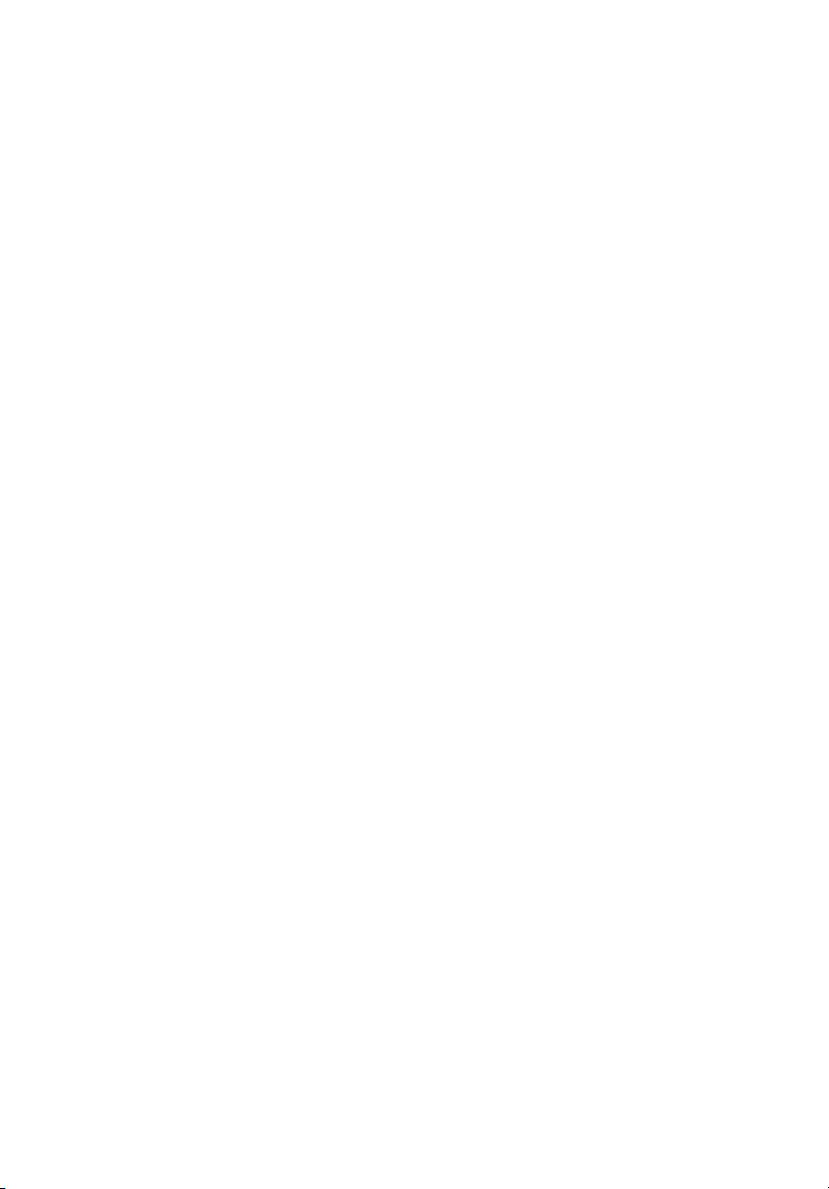
Aspire one Σειρά
Οδηγός Χρήστη
Page 2
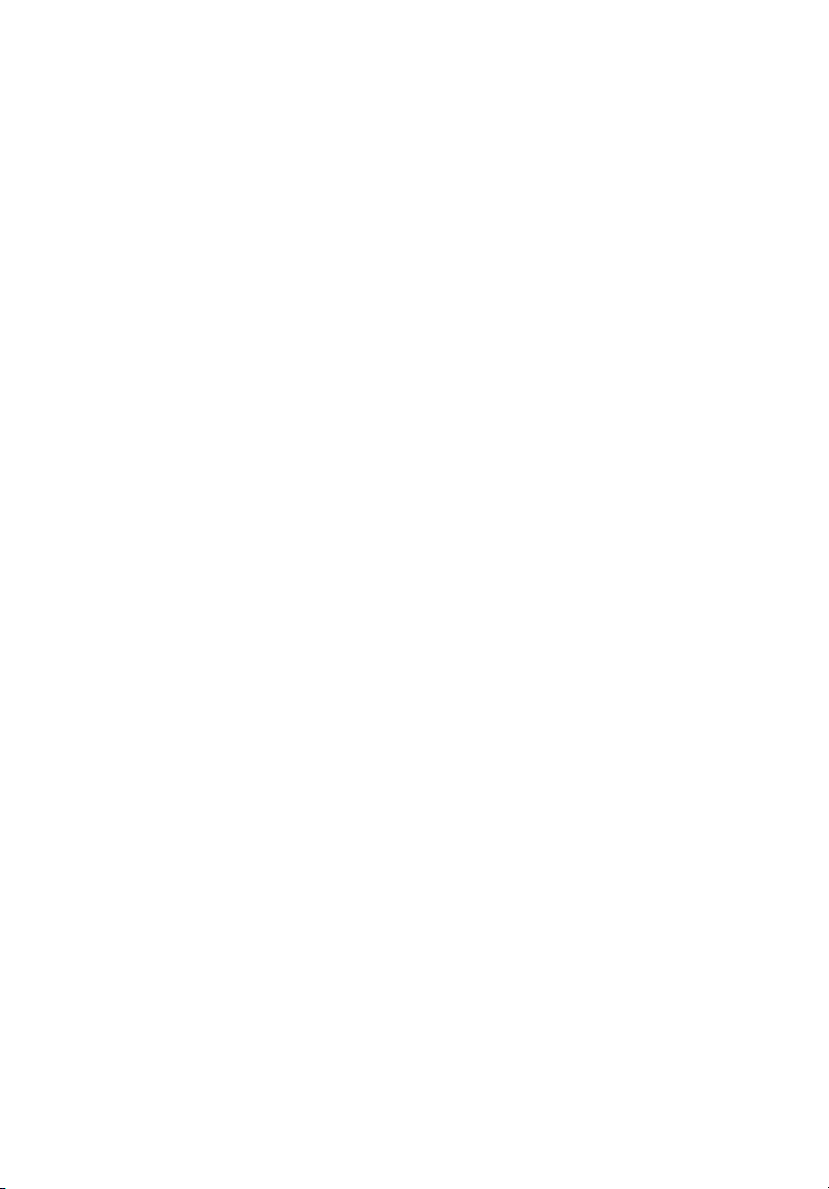
Copyright © 2008. Acer Incorporated.
Με την επιφύλαξη κάθε νόµιµου δικαιώµατος.
Aspire one Σειρά Οδηγός Χρήστη
Αρχική Έκδοση: 12/2008
Η εταιρεία δεν προβαίνει σε δηλώσεις ή εγγυήσεις, είτε ρητές είτε σιωπηρές, σχετικά µε τα
περιεχόµενα του παρόντος και συγκεκριµένα αποποιείται των σιωπηρών εγγυήσεων
εµπορευσιµότητας ή καταλληλότητας για συγκεκριµένο σκοπό. Αν και δόθηκε ιδιαίτερη
προσοχή ώστε να διασφαλιστεί η ακρίβεια, η παρούσα εταιρεία δεν θα φέρει
απολύτως ευθύνη για τυχόν λάθη (που περιλαµβάνουν αλλά δεν περιορίζονται σε
τυπογραφικά ή πραγµατολογικά λάθη, κ.λ.π.) που θα περιλαµβάνονται στην παρούσ α
έκδοση.
Μπορεί περιοδικά να γίνονται αλλαγές στις πληροφορίες σε αυτήν την έκδοση δίχως την
υποχρέωση να ειδοποιηθεί οποιοδήποτε πρόσωπο για αυτές τις
είδους αλλαγές θα ενσωµατώνονται σε νέες εκδόσεις αυτού του εγχειριδίου ή συµπληρωµατικών
εγγράφων και εκδόσεων. Η εταιρία δεν δίνει εγγυήσεις, είτε εκφραζόµενες είτε υπαινισσόµενες,
σχετικά µε τα περιεχόµενα του παρόντος και αποκηρύσσεται ρητώς τις υπαινισσόµενες εγγυήσεις
εµπορευσιµότητας ή
Καταγράψτε τον αριθµό µοντέλου, το σειριακό αριθµό, την ηµεροµηνία αγοράς, και το µέρος αγοράς
στο χώρο που παρέχεται πα ρακάτω. Ο σειριακός αριθµός και ο αριθµός µοντέλου αναγράφονται
στην ετικέτα που είναι κολληµένη στον υπολογιστή σας. Όλη η
σας θα πρέπει να περιλαµβάνει το σειριακό αριθµό, τον αριθµό µοντέλου, και τις πληροφορίες
αγοράς.
∆εν επιτρέπεται η αναπαραγωγή κάποιου µέρους της παρούσας έκδοσης, η αποθήκευσή του σε
σύστηµα ανάκτησης, ή η µετάδοση, µε οποιαδήποτε µορφή ή µέσο, ηλεκτρονικά, µηχανικά, µέσω
φωτοαντιγράφου
Incorporated.
καταλληλότητας για ένα συγκεκριµένο σκοπό.
, καταγραφής, ή άλλο τρόπο, χωρίς την προηγούµενη έγγραφη άδεια της Acer
αναθεωρήσεις ή αλλαγές. Τέτ ο ι ου
αλληλογραφία που αφορά τη µονάδα
καµία
Φορητό PC Aspire one Σειρά
Αριθµός Μοντέλου: _____________________________
Σειριακός Αριθµός: _____________________________
Ηµεροµηνία Αγοράς: ____________________________
Τόπος Αγοράς: ________________________________
Το Acer και το λογότυπο Acer είναι κατοχυρωµένα εµπορικά σήµατα της Acer Incorporated.
Ονόµατα προϊόντων ή εµπορικά σήµατα άλλων εταιριών χρησιµοποιούνται στο παρόν µόνο για
λόγους προσδιορισµού και ανήκουν στις αντίστοιχες εταιρίες τους.
Page 3
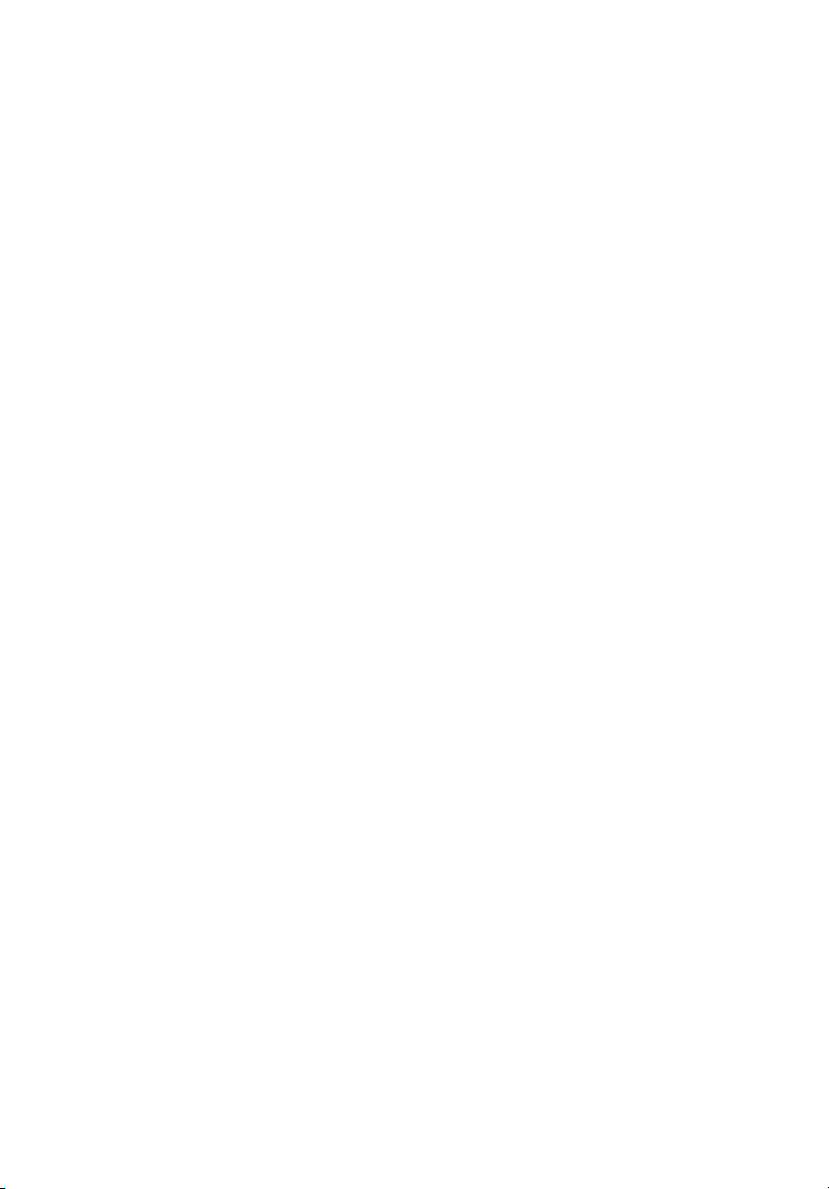
Πληροφορίες σχετικά µε την
ασφάλεια και την άνεσή σας
Οδηγίες περί ασφαλείας
∆ιαβάστε προσεκτικά αυτές τις οδηγίες. Φυλάξτε το παρόν για µελλοντική παραποµπή.
Ακολουθήστε όλες τις προειδοποιήσεις και τις οδηγίες που σηµειώνονται στο προϊόν.
Απενεργοποίηση του προϊόντος πριν από τον καθαρισµό
Βγάλτε αυτό το προϊόν από την πρίζα του τοίχου πριν να το καθαρίσετε. Μη
χρησιµοποιείτε υγρά καθαριστικά ή καθαριστικά µε αεροζόλ. Χρησιµοποιείτε ένα
στεγνό ύφασµα για τον καθαρισµό.
ΠΡΟΣΟΧΗ αφορά το βύσµα ως συσκευή αποσύνδεσης
Τηρή σ τ ε τις ακόλουθες οδηγίες κατά τη σύνδεση και αποσύνδεση της παροχής
ρεύµατος στη µονάδα του τροφοδοτικού:
Εγκαταστήστε τη µονάδα του τροφοδοτικού πριν από τη σύνδεση του καλωδίου
τροφοδοσίας στην παροχή ρεύµατος AC.
Αποσυνδέστε το καλώδιο τροφοδοσίας πριν από την αφαίρεση της µονάδας του
τροφοδοτικού από τον υπολογιστή.
Εάν το σύστηµα διαθέτει πολλές πηγές τροφοδοσίας, αποσυνδέστε την τροφοδοσία
από το σύστηµα αποσυνδέοντας όλα τα καλώδια τροφοδοσίας από τα τροφοδοτικά.
iii
ΠΡΟΣΟΧΗ αφορά την Πρόσβαση
Βεβαιωθείτε ότι υπάρχει δυνατότητα εύκολης πρόσβασης στην παροχή ρεύµατος
στην οποία συνδέετε το καλώδιο τροφοδοσίας και ότι η παροχή βρίσκεται όσο το
δυνατόν πλησιέστερα στο χειριστή του εξοπλισµού. Όταν απαιτείται να διακόψετε
την τροφοδοσία στον εξοπλισµό, βεβαιωθείτε ότι αποσυνδέσατε το καλώδιο
τροφοδοσίας από την παροχή ρεύµατος.
ΠΡΟΣΟΧΗ αφορά την εικονική κάρτα της υποδοχής κάρτας µνήµης
Ο υπολογιστής σας συνοδεύεται από πλαστικές εικονικές κάρτες εγκατεστηµένες
στις θύρες καρτών. Οι εικονικές κάρτες προστατεύουν τις µη χρησιµοποιούµενες
υποδοχές από σκόνη, µεταλλικά αντικείµενα ή άλλα σωµατίδια. Φυλάξτε την εικονική
κάρτα για χρήση όταν δεν υπάρχει κάρτα µνήµης εγκατεστηµένη στην υποδοχή.
Page 4
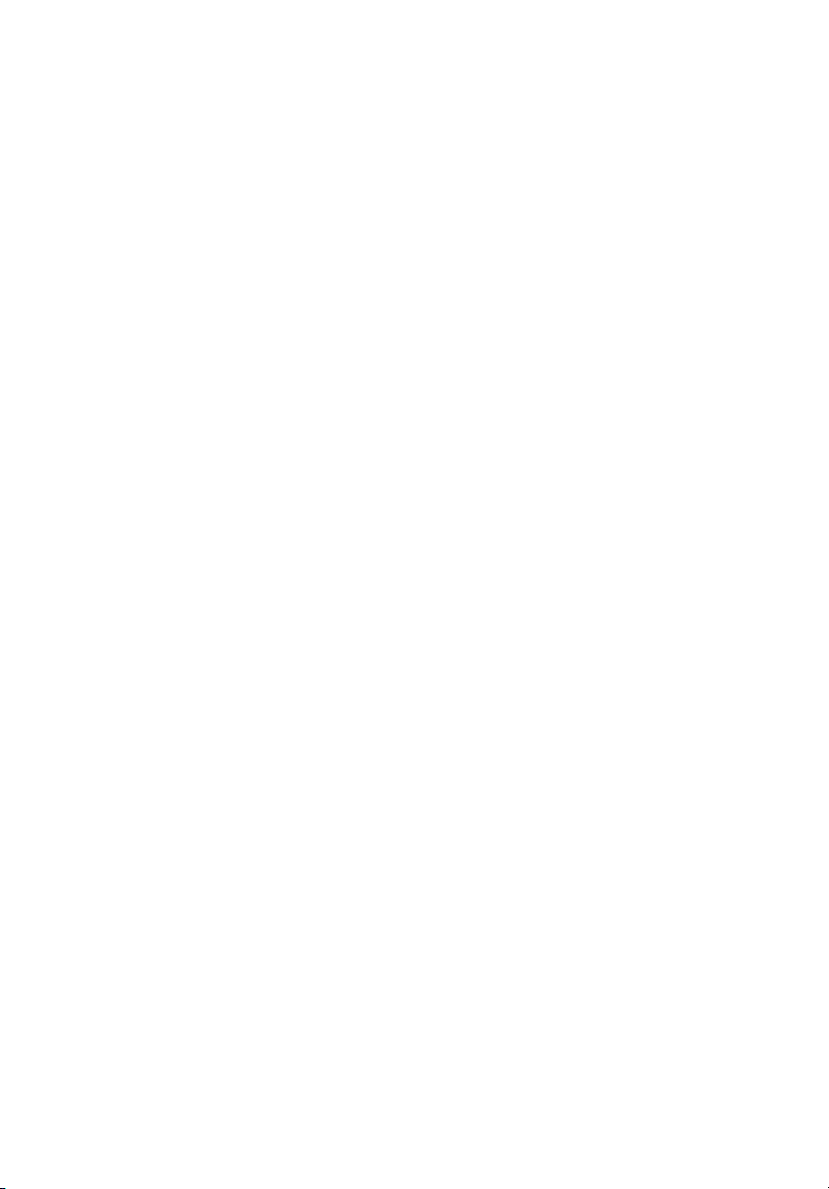
iv
ΠΡΟΣΟΧΗ στην ακρόαση
Για να προστατεύσετε την ακοή σας, ακολουθήστε αυτές τις οδηγίες.
• Αυξήστε την ένταση του ήχου σταδιακά µέχρι να ακούτε καθαρά και άνετα.
• Μην αυξάνετε το επίπεδο της έντασης του ήχου αφού έχουν συνηθίσει τα αυτιά
σας.
• Μην ακούτε µουσική σε µεγάλη ένταση για παρατεταµένες περιόδους.
• Μην αυξάνετε το επίπεδο της έντασης για να ακούγεται πιο δυνατά σε
θορυβώδες περιβάλλον.
• Μειώστε την ένταση του ήχου εάν δεν ακούτε τι λένε οι άνθρωποι που είναι
κοντά σας.
Προειδοποιήσεις
• Μη χρησιµοποιείτε αυτό το προϊόν κοντά σε νερό.
• Μην τοποθετείτε αυτό το προϊόν σε ασταθές καροτσάκι, βάση, ή τραπέζι. Το
προϊόν µπορεί να πέσει προκαλώντας σοβαρή ζηµιά στο προϊόν.
• Παρέχονται θύρες και ανοίγµατα για αερισµό, µε σκοπό τη διασφάλιση της
αξιόπιστης λειτουργίας του προϊόντος και την προστασία του από
υπερθέρµανση. Αυτά τα ανοίγµατα δεν πρέπει να µπλοκαριστούν ή να
καλυφθούν. Τα ανοίγµατα δεν πρέπει ποτέ να µπλοκάρονται µε την τοποθέτηση
του προϊόντος σε ένα κρεβάτι
το προϊόν δεν πρέπει ποτέ να τοποθετείται κοντά ή πάνω από ένα καλοριφέρ ή
αερόθερµο, ή ενσωµατωµένη εγκατάσταση εκτός αν παρέχεται σωστός
αερισµός.
• Ποτέ µην σπρώχνετε αντικείµενα οποιουδήποτε είδους σε αυτό το προϊόν µέσω
των θυρών του περιβλήµατος καθώς µπορεί να ακουµπήσουν επικίνδυνα
σηµεία τάσης ή να βραχυκυκλώσουν µέρη που µπορεί να προκαλέσουν φωτιά
ή ηλεκτροσόκ. Ποτέ µην χύσετε οποιουδήποτε είδους υγρό στο προϊόν.
• Για να αποφύγετε την πρόκληση βλάβης στα εσωτερικά εξαρτήµατα και να
αποτρέψετε τυχόν διαρροή της µπαταρίας, µην τοποθετείτε το προϊόν πάνω σε
δονούµενη επιφάνεια.
• Να µην τη χρησιµοποιείτε ποτέ σε συνθήκες άθλησης ή σε περιβάλλον
δονήσεων που ενδεχοµένως προκαλέσουν µη αναµενόµενο βραχυκύκλωµα ή
ζηµία στις συσκευές ρότορα, HDD, οπτική µονάδα και ακόµη κίνδυνο έκθεσης
από το πακέτο µπαταριών λιθίου.
, καναπέ, χαλί, ή άλλη παρόµοια επιφάνεια. Αυτό
Page 5
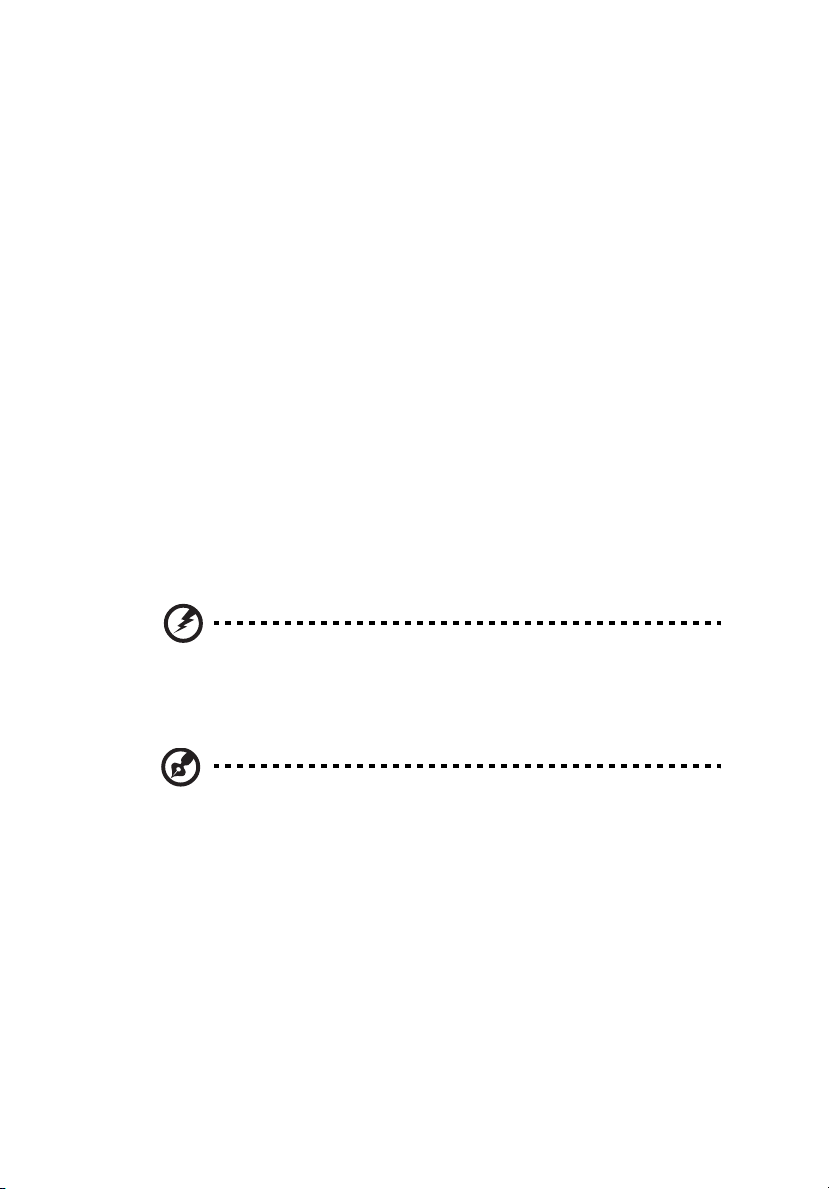
Χρήση ηλεκτρικού ρεύµατος
• Αυτό το προϊόν θα πρέπει να λειτουργεί µε τον τύπο ρεύµατος που
προσδιορίζεται στην ετικέτα. Αν δεν είστε σίγουροι για τον τύπο του διαθέσιµου
ρεύµατος, συµβουλευτείτε τον αντιπρόσωπό σας ή την τοπική σας εταιρία
ηλεκτρισµού.
• Μην επιτρέπετε σε οτιδήποτε να ακουµπάει πάνω στο καλώδιο ρεύµατος. Μην
τοποθετείτε αυτό το προϊόν σε µέρος που µπορεί άνθρωποι να περπατήσουν
πάνω στο καλώδιο.
• Αν χρησιµοποιείτε καλώδιο επέκτασης µε αυτό το προϊόν, σιγουρευτείτε πως η
ολική µέτρηση ρεύµατος του εξοπλισµού που είναι συνδεδεµένος στο καλώδιο
επέκτασης δεν ξεπερνά την ολική αντοχή του καλωδίου επέκτασης. Επίσης,
σιγουρευτείτε πως η ολική µέτρηση όλων των προϊόντων που είναι
συνδεδεµένα στην πρίζα του τοίχου
• Μην υπερφορτώνετε µία παροχή, ταινία ή υποδοχή ρεύµατος συνδέοντας
υπερβολικά µεγάλο αριθµό συσκευών. Το συνολικό φορτίο του συστήµατος δεν
πρέπει να υπερβαίνει το 80% της προδιαγραφής του κυκλώµατος µίας
διακλάδωσης. Εάν χρησιµοποιούνται ταινίες ρεύµατος, το φορτίο δεν πρέπει να
υπερβαίνει το 80% της προδιαγραφής εισόδου της ταινίας
• Ο προσαρµογέας AC του συγκεκριµένου προϊόντος είναι εφοδιασµένος µε
γειωµένο βύσµα τριών καλωδίων. Το βύσµα ταιριάζει µόνο σε µία γειωµένη
παροχή ρεύµατος. Βεβαιωθείτε ότι η παροχή ρεύµατος είναι κατάλληλα
γειωµένη πριν συνδέσετε το βύσµα του προσαρµογέα AC. Μην τοποθετήσετε
το βύσ
µα σε µη γειωµένη παροχή ρεύµατος. Απευθυνθείτε στον ηλεκτρολόγο
σας για λεπτοµέρειες.
δεν ξεπερνά την αντοχή της ασφάλειας.
.
v
Προειδοποίηση! Ο ακροδέκτης γείωσης είναι χαρακτηριστικό
ασφαλείας. Η χρήση παροχής ρεύµατος που δεν έχει γειωθεί
κατάλληλα ενδέχεται να καταλήξει σε ηλεκτροπληξία ή/και
τραυµατισµό.
Σηµείωση: Ο ακροδέκτης γείωσης παρέχει καλή προστασία έναντι
ξαφνικού θορύβου παραγόµενου από άλλες παρακείµενες ηλεκτρικές
συσκευές οι οποίες ενδέχεται να επηρεάζουν τις επιδόσεις αυτού του
προϊόντος.
• Χρησιµοποιείτε µόνο το σωστό τύπο σετ καλωδίου τροφοδοτικού (που
παρέχεται στο κουτί εξαρτηµάτων σας) για αυτή τη µονάδα. Θα πρέπει να είναι
αποσπώµενου τύπου: UL listed/CSA πιστοποιηµένου, τύπου SPT-2, αντοχής
7A 125V ελάχιστα, εγκεκριµένο από VDE ή το αντίστοιχό του. Το µέγιστο µήκος
είναι 4,6 µέτρα (15 πόδια).
Page 6
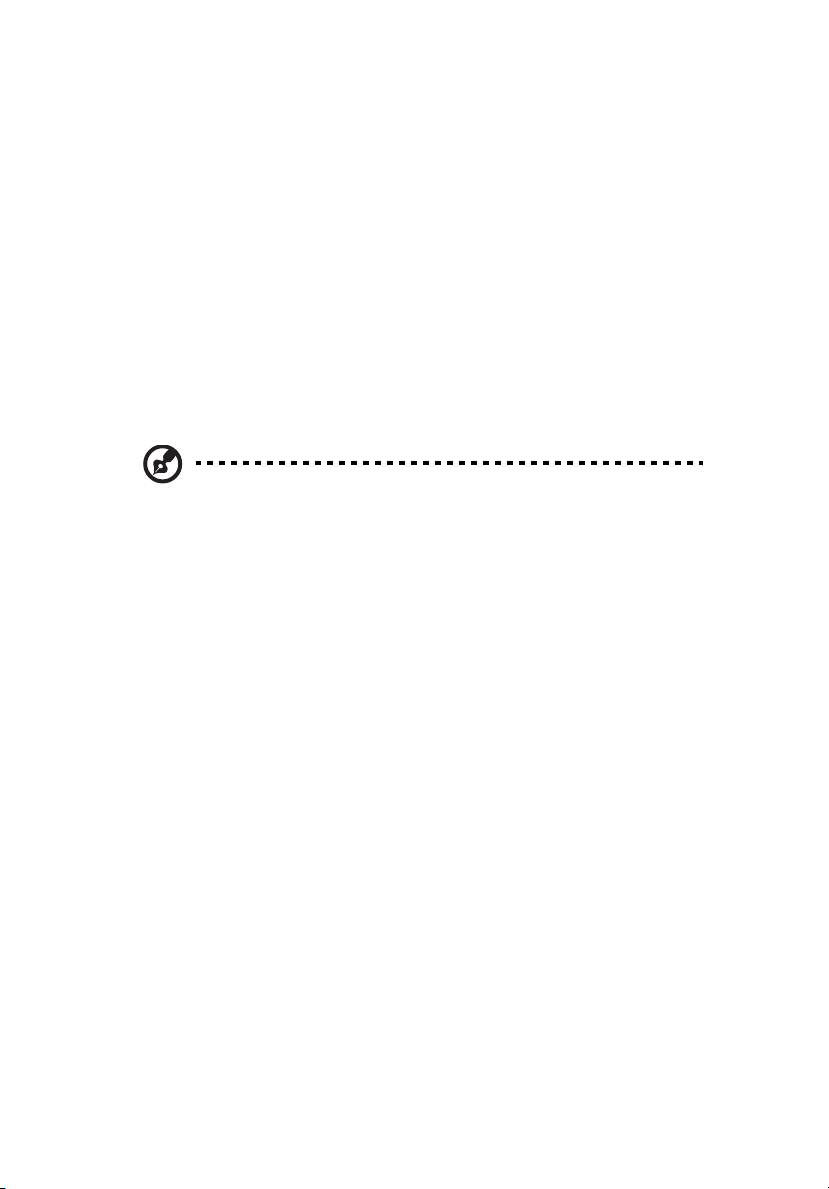
vi
Σέρβις του προϊόντος
Μην επιχειρήσετε να επισκευάσετε οι ίδιοι το προϊόν, καθώς το άνοιγµα ή η
αφαίρεση των καλυµµάτων µπορεί να σας εκθέσει σε επικίνδυνα σηµεία τάσης ή σε
άλλους κινδύνους. Αναφερθείτε για όλες τις επισκευές σε αρµόδιο προσωπικό
επισκευών.
Βγάλτε αυτό το προϊόν από την πρίζα του τοίχου και παραπέµψτε τις επισκευές σε
αρµόδιο προσωπικό επισκευών υπό τις ακόλουθες συνθήκες:
• Όταν το καλώδιο ρεύµατος ή η πρίζα έχει υποστεί ζηµιά ή έχει τριφτεί.
• Αν έχει χυθεί υγρό στο προϊόν.
• Αν το προϊόν έχει εκτεθεί σε βροχή ή νερό.
• Αν το προϊόν έχει πέσει ή έχει υποστεί ζηµιά το κουτί του.
• Αν το προϊόν παρουσιάζει µια εµφανή αλλαγή στην απόδοση, που δηλώνει
ανάγκη επισκευής.
• Αν το προϊόν δε λειτουργεί κανονικά όταν ακολουθούνται οι οδηγίες λειτουργίας
του.
Σηµείωση: Να ρυθµίζετε µόνον εκείνα τα στοιχεία ελέγχου που
καλύπτονται από τις οδηγίες χειρισµού, διότι η ακατάλληλη ρύθµιση
άλλων στοιχείων ελέγχου ενδέχεται να καταλήξει σε βλάβη και συχνά
απαιτείται εκτεταµένη εργασία από αρµόδιο τεχνικό για την
επαναφορά του προϊόντος σε καλή λειτουργία.
Οδηγίες για την ασφαλή χρήση της µπαταρίας
Αυτός ο φορητός υπολογιστής χρησιµοποιεί µπαταρία ιόντων λιθίου. Μη τον
χρησιµοποιείτε σε νοτισµένο, υγρό ή διαβρωτικό περιβάλλον. Μην τοποθετείτε,
φυλάγετε ή αφήνετε το προϊόν µέσα ή κοντά σε πηγή θερµότητας, σε θέση όπου η
θερµοκρασία είναι υψηλή, σε απευθείας έκθεση σε έντονο ηλιακό φως, σε φούρνο
µικροκυµάτων ή σε δοχείο υπό πίεση και φροντίστε ώστε να µην εκτίθεται σε
θερµοκρασίες πάνω από 60 °C (140 °F). Η µη τήρηση αυτών των οδηγιών ενδέχεται
να προκαλέσει διαρροή οξέος της µπαταρίας, υπερθέρµανση, έκρηξη ή ανάφλεξή
της και τραυµατισµό ή/και βλάβη. Μην τρυπάτε, ανοίγετε ή αποσυναρµολογείτε
µπαταρία. Εάν παρουσιαστεί διαρροή της µπαταρίας και έλθετε σε επαφή µε τα υγρά
της, ξεπλύνετε την περιοχή µε άφθονο νερό και ζητήστε ιατρική φροντίδα αµέσως.
Για λόγους ασφαλείας και για παράταση της ζωής της µπαταρίας, δεν επιτρέπεται η
φόρτιση σε θερµοκρασίες κάτω από 0 °C (32 °F) ή πάνω από 40 °C (104 °F).
Πλήρεις επιδόσεις µιας νέας µπαταρίας επιτυγχάνονται µόνο µετά από δύο ή τρεις
κύκλους πλήρους φόρτισης και εκφόρτισης. Η φόρτιση και εκφόρτιση της µπαταρίας
µπορεί να πραγµατοποιηθεί εκατοντάδες φορές, αλλά τελικά θα επέλθει φθορά.
Όταν παρατηρήσετε ότι ο χρόνος λειτουργίας είναι σηµαντικά µικρότερος από ότι
συνήθως, αγοράστε µια νέα µ
έχουν εγκριθεί από την Acer και να επαναφορτίζετε τη µπαταρία σας µόνο µέσω
φορτιστών που συνιστά η Acer για τη συγκεκριµένη συσκευή.
παταρία. Να χρησιµοποιείτε µόνο µπαταρίες που
τη
Page 7
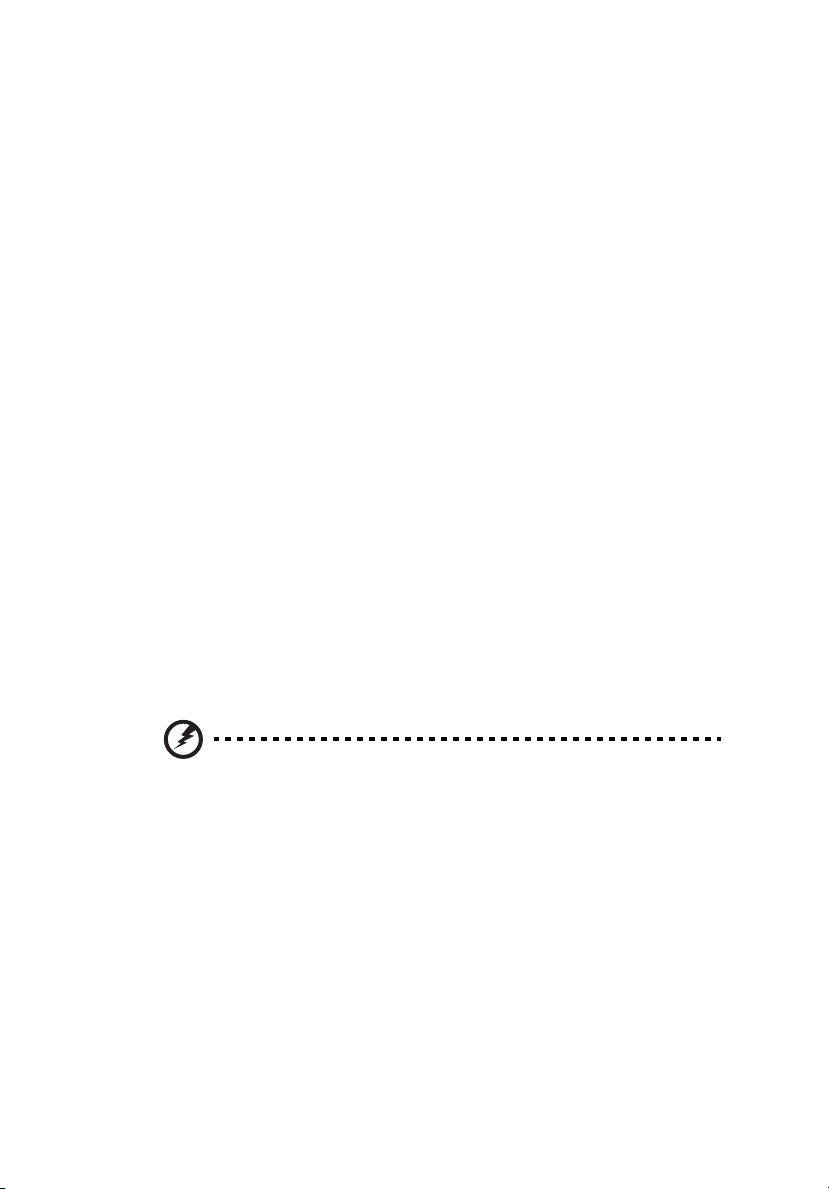
vii
Να χρησιµοποιείτε τη µπαταρία µόνο για το σκοπό για τον οποίο προορίζεται. Μη
χρησιµοποιείτε ποτέ φορτιστή ή µπαταρία που έχει υποστεί βλάβη. Μη
βραχυκυκλώνετε τη µπαταρία. Είναι δυνατόν να προκληθεί βραχυκύκλωµα όταν
κάποιο µεταλλικό αντικείµενο όπως ένα νόµισµα, συνδετήρας ή στυλό φέρει σε
απευθείας σύνδεση
έχουν τη µορφή µεταλλικών ελασµάτων πάνω στη µπαταρία.) Αυτό ενδέχεται να
συµβεί όταν µεταφέρετε, για παράδειγµα, µία εφεδρική µπαταρία στην τσέπη ή το
τσαντάκι σας. Η βραχυκύκλωση των ακροδεκτών ενδέχεται να προκαλέσει βλάβη
στη µπαταρία ή το αντικείµενο
Η ισχύς και η διάρκεια ζωής της µπαταρίας µειώνονται εάν αφήσετε τη µπαταρία
εκτεθειµένη σε θερµά ή ψυχρά µέρη, όπως µέσα σε κλειστό αυτοκίνητο το καλοκαίρι
ή το χειµώνα. Να φροντίζετε πάντα για τη φύλαξη της µπαταρίας σε θερµοκρασίες
µεταξύ 15 °C και 25 °C (59 °F και 77 °F). Συσκευή µε µπαταρία σε
θερµοκρασία ενδέχεται να µη λειτουργεί προσωρινά, ακόµη και όταν η µπαταρία
είναι πλήρως φορτισµένη. Οι επιδόσεις της µπαταρίας περιορίζονται σηµαντικά σε
θερµοκρασίες κατά πολύ χαµηλότερες του µηδενός.
Μην πετάτε τις µπαταρίες σε αναµµένη φωτιά διότι ενδέχεται να εκραγούν. Οι
µπαταρίες ενδέχεται επίσης να εκραγούν, εάν έχουν υποστεί βλάβη. Πετάξτε τις
χρησιµοποιηµένες µπαταρίες σύµφωνα µε τους τοπικούς κανονισµούς.
Παρακαλούµε φροντίστε για την ανακύκλωση όταν αυτό είναι εφικτό. Μην
απορρίπτετε ως οικιακά απορρίµµ
Οι ασύρµατες συσκευές ενδέχεται να είναι ευαίσθητες σε παρεµβολές από τη
µπαταρία, γεγονός που θα µπορούσε να επηρεάσει τις επιδόσεις.
το θετικό (+) και αρνητικό (-) ακροδέκτη της µπαταρίας. (Αυτοί
που τους φέρει σε επαφή.
υψηλή ή χαµηλή
ατα.
Αντικατάσταση της συστοιχίας µπαταριών
Η σειρά Φορητός προσωπικός Η/Υ χρησιµοποιεί τη µπαταρία λιθίου.
Αντικαταστήστε τη µπαταρία µε µία άλλη ιδίου τύπου µε αυτή που διατίθεται µε το
προϊόν σας.
έκρηξης.
Η χρήση άλλης µπαταρίας µπορεί να παρουσιάσει κίνδυνο πυρκαγιάς ή
Προειδοποίηση! Οι µπαταρίες µπορεί να εκραγούν αν δεν τις
χειριστείτε σωστά. Μην τις αποσυναρµολογείτε ή τις πετάτε σε
φωτιά.
Φυλάξτε τα µακριά από τα παιδιά. Να τηρείτε τους
τοπικούς κανονισµούς σχετικά µε τη διάθεση χρησιµοποιηµένων
µπαταριών.
Ασφάλεια τηλεφωνικής γραµµής
• Πάντα να αποσυνδέετε όλες τις τηλεφωνικές γραµµές από την πρίζα του τοίχου
πριν να επισκευάσετε ή να αποσυναρµολογήσετε αυτόν τον εξοπλισµό.
• Αποφύγετε να χρησιµοποιείτε το τηλέφωνο (εκτός από ασύρµατου τύπου) στη
διάρκεια ηλεκτρικής καταιγίδας. Μπορεί να υπάρχει ένας αποµακρυσµένος
κίνδυνος ηλεκτροσόκ από κεραυνό.
Page 8
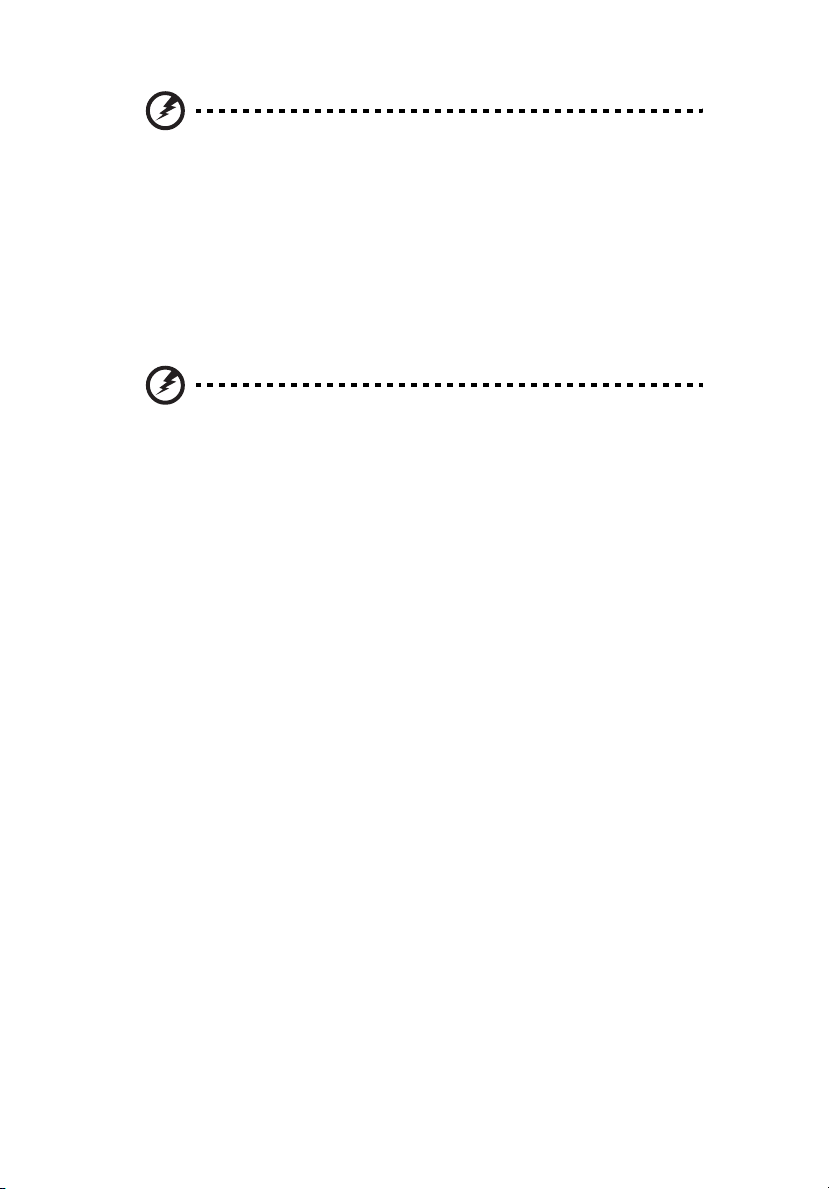
viii
Προειδοποίηση! Για λόγους ασφαλείας, µην χρησιµοποιείτε µη
συµβατά εξαρτήµατα κατά την προσθήκη ή αντικατάσταση των
εξαρτηµάτων. Συµβουλευτείτε το µεταπωλητή σας για τις
δυνατότητες αγοράς.
Επιπλέον πληροφορίες ασφαλείας
Η συσκευή σας και οι βελτιώσεις της ενδέχεται να περιλαµβάνουν µικρά εξαρτήµατα.
Φυλάξτε τα µακριά από τα µικρά παιδιά.
Περιβάλλον λειτουργίας
Προειδοποίηση! Για λόγους ασφαλείας, απενεργοποιήστε όλες
τις ασύρµατες συσκευές ή τις συσκευές ραδιοµετάδοσης κατά τη
χρήση του φορητού υπολογιστή κάτω από τις ακόλουθες
συνθήκες. Αυτές οι συσκευές ενδέχεται να περιλαµβάνουν αλλά
δεν περιορίζονται στα ακόλουθα: ασύρµατο LAN (WLAN),
Bluetooth ή/και 3G.
Να θυµάστε ότι πρέπει να τηρείτε τυχόν ειδικούς κανονισµούς που ισχύουν σε
οποιαδήποτε χώρο και να απενεργοποιείτε πάντα τη συσκευή σας όταν η χρήση της
απαγορεύεται ή όταν ενδέχεται να προκαλέσει παρεµβολές ή κίνδυνο. Να
χρησιµοποιείτε τη συσκευή µόνο στις φυσιολογικές θέσεις λειτουργίας της. Η
συσκευή αυτή
χρήση, και αυτή όπως και η κεραία της τοποθετούνται τουλάχιστον 1,5 εκατοστά
(5/8 ίντσες) µακριά από το σώµα σας (ανατρέξτε στο διάγραµµα κατωτέρω). ∆εν θα
πρέπει να περιέχει µεταλλικά αντικείµενα και η συσκευή θα πρέπει να τοποθετείται
στην ανωτέρω απόσταση από το σώµα σας. Για την επιτυχή µετάδοση αρχείων
δεδοµένων ή µηνυµάτων, αυτή η συσκευή απαιτεί σύνδεση
δίκτυο. Σε ορισµένες περιπτώσεις, η µετάδοση αρχείων δεδοµένων ή µηνυµάτων
ενδέχεται να καθυστερεί έως ότου είναι διαθέσιµη µία τέτοια σύνδεση. Βεβαιωθείτε
ότι τηρούνται οι ανωτέρω οδηγίες περί απόστασης διαχωρισµού έως ότου
ολοκληρωθεί η µετάδοση. Ορισµένα εξαρτήµατα της συσκευής είναι µαγνητικά
µεταλλικά αντικείµενα ενδέχεται να έλκονται στη συσκευή και τα άτοµα που
χρησιµοποιούν ακουστικά βαρηκοΐας δεν θα πρέπει να κρατούν τη συσκευή στο αυτί
µε το ακουστικό βαρηκοΐας. Μην τοποθετείτε πιστωτικές κάρτες ή άλλα µαγνητικά
µέσα αποθήκευσης κοντά στη συσκευή, διότι οι αποθηκευµένες πληροφορίες
ενδέχεται
πληροί τις οδηγίες περί έκθεσης σε RF κατά τη φυσιολογική της
καλής ποιότητας µε το
. Τα
να διαγραφούν.
Ιατρικές συσκευές
Η λειτουργία οποιουδήποτε εξοπλισµού ραδιοµετάδοσης, περιλαµβανοµένων των
ασύρµατων τηλεφώνων, ενδέχεται να δηµιουργεί παρεµβολές στη λειτουργία
ανεπαρκώς προστατευµένων ιατρικών συσκευών. Απευθυνθείτε σε έναν γιατρό ή
στον κατασκευαστή της ιατρικής συσκευής για να βεβαιωθείτε εάν είναι επαρκώς
θωρακισµένη από εξωτερική ενέργεια RF ή εάν έχετε
τυχόν απορίες.
Page 9
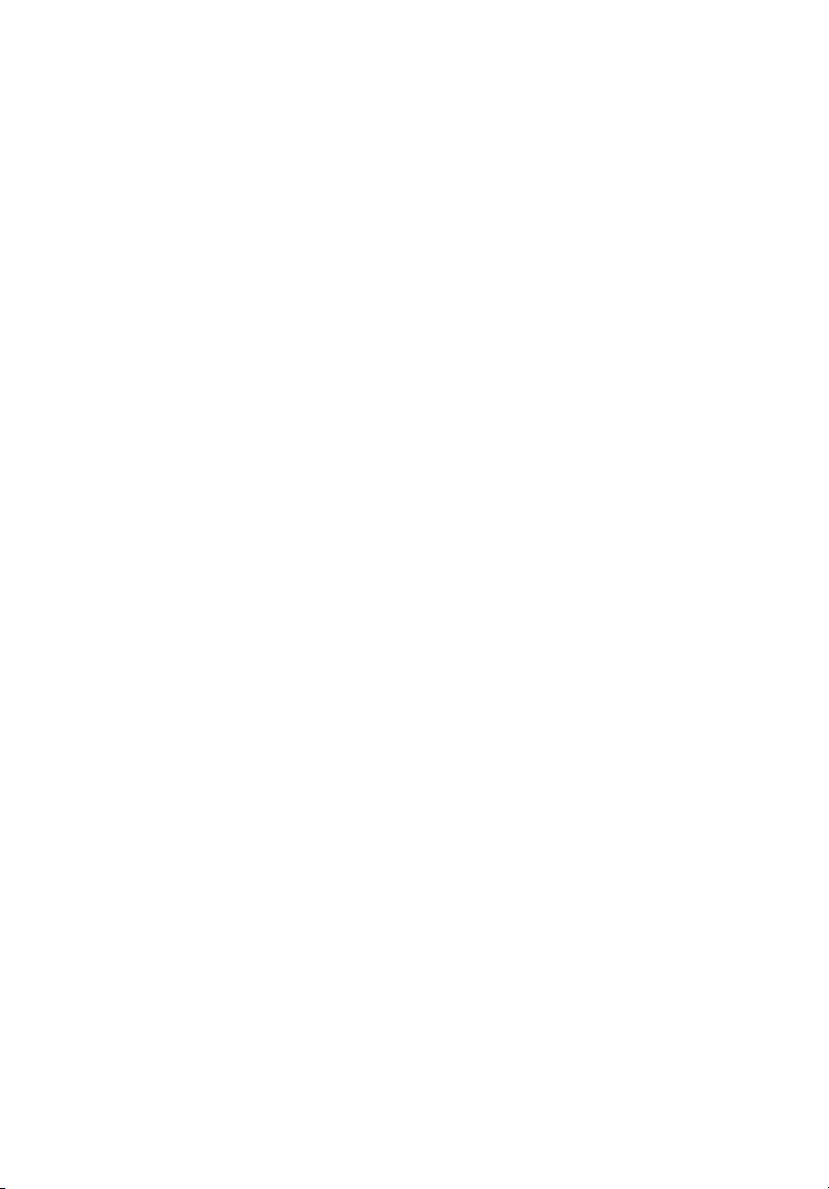
Απενεργοποιήστε τη συσκευή σας εντός εγκαταστάσεων υγειονοµικής φροντίδας
όταν υπάρχουν αναρτηµένοι κανονισµοί σε αυτούς τους χώρους που σας ζητούν να
συµµορφωθείτε. Τα νοσοκοµεία ή άλλες εγκαταστάσεις υγειονοµικής φροντίδας
ενδέχεται να χρησιµοποιούν εξοπλισµό που θα µπορούσε να είναι ευαίσθητος στην
εξωτερική ενέργεια εκποµπών
Βηµατοδότες. Οι κατασκευαστές βηµατοδοτών συνιστούν τη διατήρηση απόστασης
διαχωρισµού τουλάχιστον 15,3 εκατοστών (6 ίντσες) µεταξύ ασύρµατων συσκευών
και ενός βηµατοδότη προς αποφυγή ενδεχόµενης παρεµβολής στη λειτουργία του
βηµατοδότη. Αυτές οι συστάσεις συµφωνούν µε την ανεξάρτητη έρευνα και τις
συστάσεις της Έρευνας Ασύρµατης Τε χ ν ολο γ ί α ς
βηµατοδότες θα πρέπει να φροντίζουν για τα ακόλουθα:
RF.
. Τα άτοµα που χρησιµοποιούν
• Να διατηρείτε πάντα τη συσκευή σε απόσταση µεγαλύτερη από 15,3 εκατοστά
(6 ίντσες) από το βηµατοδότη
• Να µην µεταφέρετε τη συσκευή κοντά στο βηµατοδότη όταν η συσκευή είναι
ενεργοποιηµένη. Εάν υποπτεύεστε παρεµβολή, απενεργοποιήστε τη συσκευή
σας και αλλάξτε τη θέση της.
Ακουστικά βαρηκοΐας. Ορισµένες ψηφιακές ασύρµατες συσκευές ενδέχεται να
δηµιουργούν παρεµβολές σε ορισµένα ακουστικά βαρηκοΐας. Εάν παρουσιαστεί
παρεµβολή, συµβουλευτείτε τον παροχέα υπηρεσιών σας.
Οχήµατα
Τα σήµατα RF ενδέχεται να επηρεάζουν ακατάλληλα ή ανεπαρκώς θωρακισµένα
ηλεκτρονικά συστήµατα αυτοκινήτων όπως ηλεκτρονικά συστήµατα έγχυσης
καυσίµων, ηλεκτρονικά αντιολισθητικά (αντιµπλόκ) συστήµατα πέδησης,
ηλεκτρονικά συστήµατα ελέγχου ταχύτητας και συστήµατα αερόσακων. Για
περαιτέρω πληροφορίες, απευθυνθείτε στον κατασκευαστή ή τον αντιπρόσωπό του,
του οχήµατός
εγκατάσταση της συσκευής σε όχηµα θα πρέπει να ανατίθεται µόνο σε αρµόδιο
τεχνικό. Η εσφαλµένη εγκατάσταση ή συντήρηση ενδέχεται να είναι επικίνδυνη και
µπορεί να ακυρώσει οποιαδήποτε εγγύηση ισχύει για τη συσκευή. Να ελέγχετε
συχνά
και λειτουργεί κανονικά. Να µην αποθηκεύετε ή µεταφέρετε εύφλεκτα υγρά, αέρια, ή
εκρηκτικά υλικά στο ίδιο διαµέρισµα όπου βρίσκεται και η συσκευή σας, τα
εξαρτήµατα ή οι βελτιώσεις της. Για τα οχήµατα
να θυµάστε ότι οι αερόσακοι φουσκώνουν µε µεγάλη δύναµη. Μην τοποθετείτε
αντικείµενα, περιλαµβανοµένου εγκατεστηµένου ή φορητού ασύρµατου εξοπλισµού
στο χώρο πάνω από τον αερόσακο ή στο χώρο ανάπτυξης του αερόσακου. Σε
περίπτωση εσφαλµένης εγκατάστασης του ασύρ
και ανάπτυξης του αερόσακου, ενδέχεται να προκληθεί σοβαρός τραυµατισµός.
Απαγορεύεται η χρήση της συσκευής σας κατά την πτήση σε αεροσκάφος.
Απενεργοποιήστε τη συσκευή πριν από την επιβίβασή σας στο αεροσκάφος. Η
χρήση ασύρµατων τηλεσυσκευών σε ένα αεροσκάφος ενδέχεται να είναι
για τη λειτουργία του αεροσκάφους, να προκαλέσει διακοπή του ασύρµατου
τηλεφωνικού δικτύου και να είναι παράνοµη.
σας ή άλλου εξοπλισµού που έχει προστεθεί. Η συντήρηση ή η
εάν ο ασύρµατος εξοπλισµός του οχήµατός σας είναι σωστά εγκατεστηµένος
που είναι εφοδιασµένα µε αερόσακο,
µατου εξοπλισµού µέσα στο όχηµα
επικίνδυνη
ix
Page 10
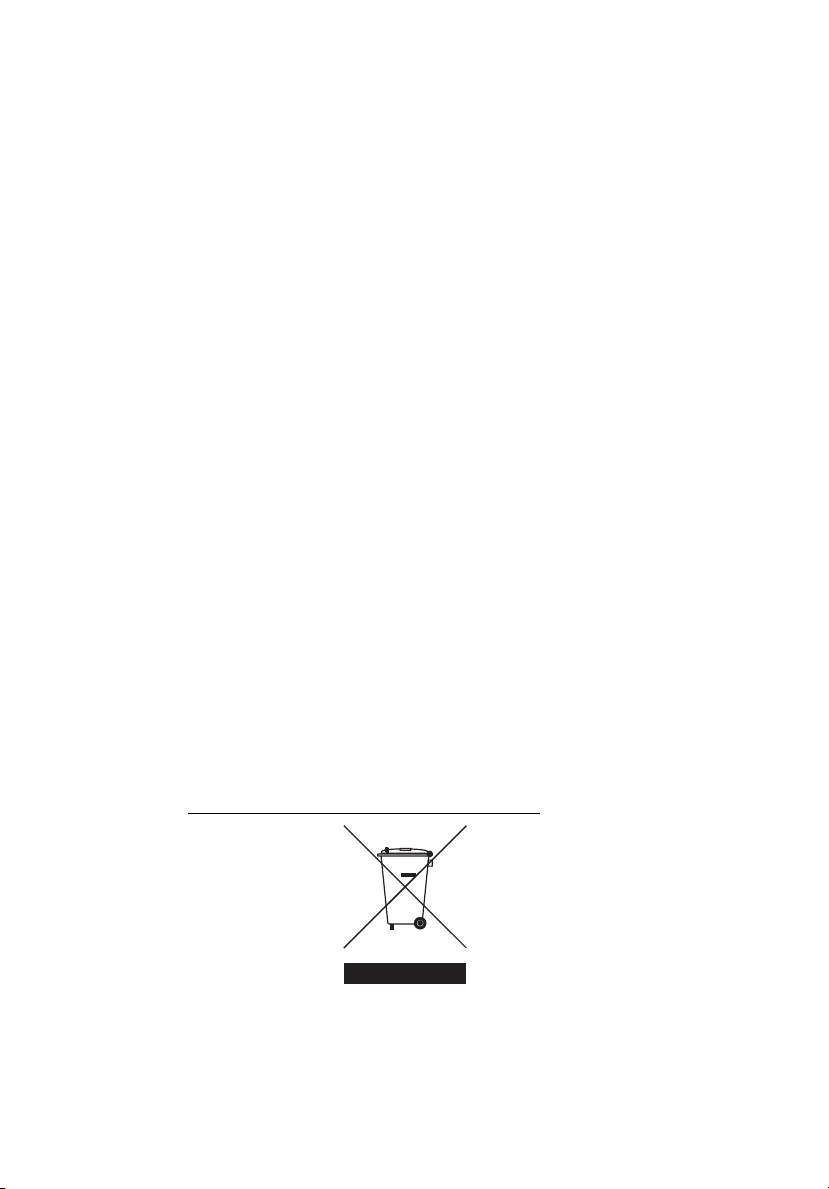
x
∆υνητικά εκρηκτικά περιβάλλοντα
Απενεργοποιήστε τη συσκευή σας σε οποιοδήποτε χώρο µε δυνητικά εκρηκτική
ατµόσφαιρα και συµµορφωθείτε µε όλα τα σήµατα και τις οδηγίες. Τα δυνητικά
εκρηκτικά περιβάλλοντα περιλαµβάνουν χώρους όπου σε φυσιολογικές συνθήκες
συνιστάται η απενεργοποίηση του κινητήρα του οχήµατός σας. Οι σπίθες σε τέτοιους
χώρους θα µπορούσαν να προκ
ως αποτέλεσµα το σωµατικό τραυµατισµό ή ακόµη και το θάνατο. Απενεργοποιήστε
το φορητό υπολογιστή κοντά στις αντλίες καυσίµων των πρατηρίων. Να τηρείτε τους
περιορισµούς όσον αφορά τη χρήση ραδιοηλεκτρικού εξοπλισµού σε αποθήκες
καυσίµων και χώ
όπου βρίσκονται σε εξέλιξη δραστηριότητες ανατινάξεων. Οι περιοχές µε δυνητικά
εκρηκτική ατµόσφαιρα επισηµαίνονται συχνά, αλλά όχι πάντα, ρητώς.
Περιλαµβάνουν χώρους κάτω από καταστρώµατα πλοίων, εγκαταστάσεις
µεταφοράς ή αποθήκευσης χηµικών ουσιών, οχήµατα που χρ
υγροποιηµένο αέριο παράγωγο του πετρελαίου (όπως προπάνιο ή βουτάνιο) και
χώρους όπου η ατµόσφαιρα περιέχει χηµικές ουσίες ή σωµατίδια όπως κόκκους,
σκόνη ή µεταλλικές πούδρες. Μην ενεργοποιείτε το φορητό υπολογιστή όταν
απαγορεύεται η χρήση ασύρµατων τηλεφώνων ή όταν ενδέχεται να προκαλέσει
παρεµβολές ή κί
ρους φύλαξης και διανοµής, εργοστάσια χηµικών ουσιών ή σε µέρη
νδυνο.
αλέσουν έκρηξη ή πυρκαγιά που ενδέχεται να έχει
ησιµοποιούν
Κλήσεις έκτακτης ανάγκης
Προειδοποίηση: ∆εν είναι εφικτή η πραγµατοποίηση κλήσεων έκτακτης ανάγκης
από τη συσκευή αυτή. Για να πραγµατοποιήσετε µία κλήση έκτακτης ανάγκης θα
πρέπει να καλέσετε µέσω του κινητού τηλεφώνου σας ή άλλου συστήµατος
τηλεφωνικών κλήσεων.
Οδηγίες περί διάθεσης
Απαγορεύεται η ρίψη της εν λόγω ηλεκτρονικής συσκευής στα απορρίµµατα κατά τη
διάθεση. Για ελαχιστοποίηση της µόλυνσης και διασφάλιση της απόλυτης
προστασίας του παγκόσµιου περιβάλλοντος, παρακαλούµε φροντίστε για την
ανακύκλωση αυτής. Για περαιτέρω πληρ
άχρηστου ηλεκτρολογικού και ηλεκτρονικού εξοπλισµού (WEEE), επισκεφθείτε την
ιστοσελίδα
http://global.acer.com/about/sustainability.htm.
οφορίες σχετικά µε τους κανονισµούς περί
Page 11
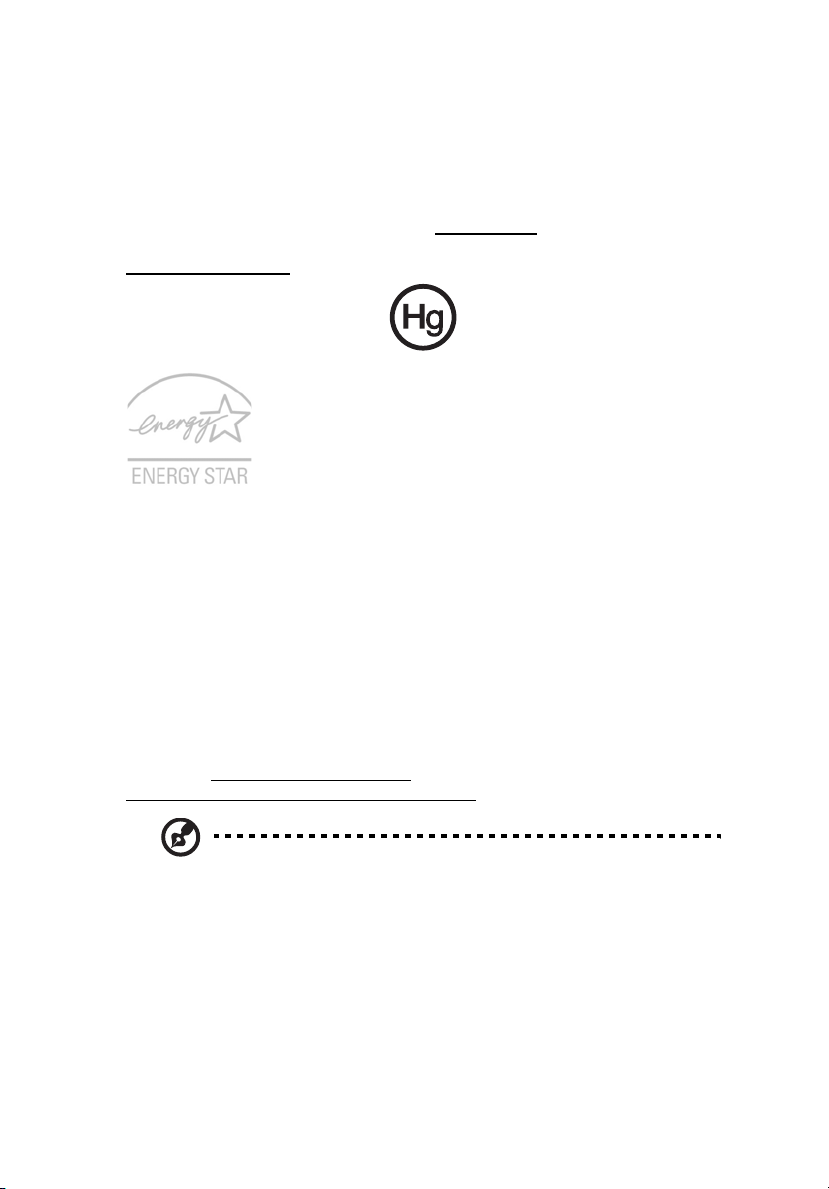
Ενηµερωτική οδηγία περί υδραργύρου
Για προβολείς ή ηλεκτρονικά προϊόντα τα οποία περιλαµβάνουν µόνιτορ ή οθόνη
LCD/CRT: Η/Οι λυ
υδράργυρο και θα πρέπει ως εκ τούτου η ανακύκλωση ή διάθεσή της(τους) να
πραγµατοποιείται σύµφωνα µε τις διατάξεις των τοπικών, πολιτειακών ή
οµοσπονδιακών νόµων. Για περαιτέρω πληροφορίες, απευθυνθείτε στην Ένωση
Βιοµηχανιών Ηλεκτρονικών στη διεύθυνση:
λυχνιών αναλ
www.lamprecycle.org.
Το ENERGY STAR είναι ένα ηµικρατικό πρόγραµµα (συνεργασία δηµόσιων και
ιδιωτικών φορέων) που παρέχει τη δυνατότητα προστασίας του περιβάλλοντος µε
πολύ χαµηλό κόστος και χωρίς υποβάθµισης της ποιότητας ή των χαρακτηριστικών
του προϊόντος. Προϊόντα που κερδίζουν το ENERGY STAR δεν επιτρέπουν
εκποµπές αερίων θερµοκηπίου εφαρµόζοντας αυστηρές κατευθυντήριες γρ
ενεργειακής απόδοσης που έχουν καθοριστεί από την Αµερικανική Υπηρεσία
Προστασίας του Περιβάλλοντος (US Environmental Protection Agency) (EPA) και το
Αµερικανικό Υπουργείο Ενέργειας (DOE). Στη µέση κατοικία, το 75% του συνόλου
του ηλεκτρικού ρεύµατος που χρησιµοποιείται για ηλεκτρικές οικιακές συσκευές
καταναλώνεται όταν οι συσκευές είναι εκτός λειτουργίας. Οι πιστοποιηµένες
ηλεκτρονικές οικιακές συσκευές ENERGY ST
λειτουργίας καταναλώνουν έως και 50% λιγότερο ηλεκτρικό ρεύµα από τις
συµβατικές συσκευές. Περισσότερες πληροφορίες µπορείτε να βρείτε στις
ιστοσελίδες
http://www.energystar.gov/powermanagement.
χνία(ες) στο εσωτερικό του εν λόγω προϊόντος περιέχει(ουν)
www.eiae.org. Όσον αφορά τη διάθεση
όγως του τύπου αυτών, ανατρέξτε στη διεύθυνση:
αµµές
AR όταν βρίσκονται σε θέση εκτός
http://www.energystar.gov και
xi
Σηµείωση: Η παραπάνω δήλωση ισχύει µόνο για φορητούς
υπολογιστές Acer µε αυτοκόλλητο ENERGY STAR στην κάτω δεξιά
γωνία του υποστηρίγµατος παλάµης.
Page 12
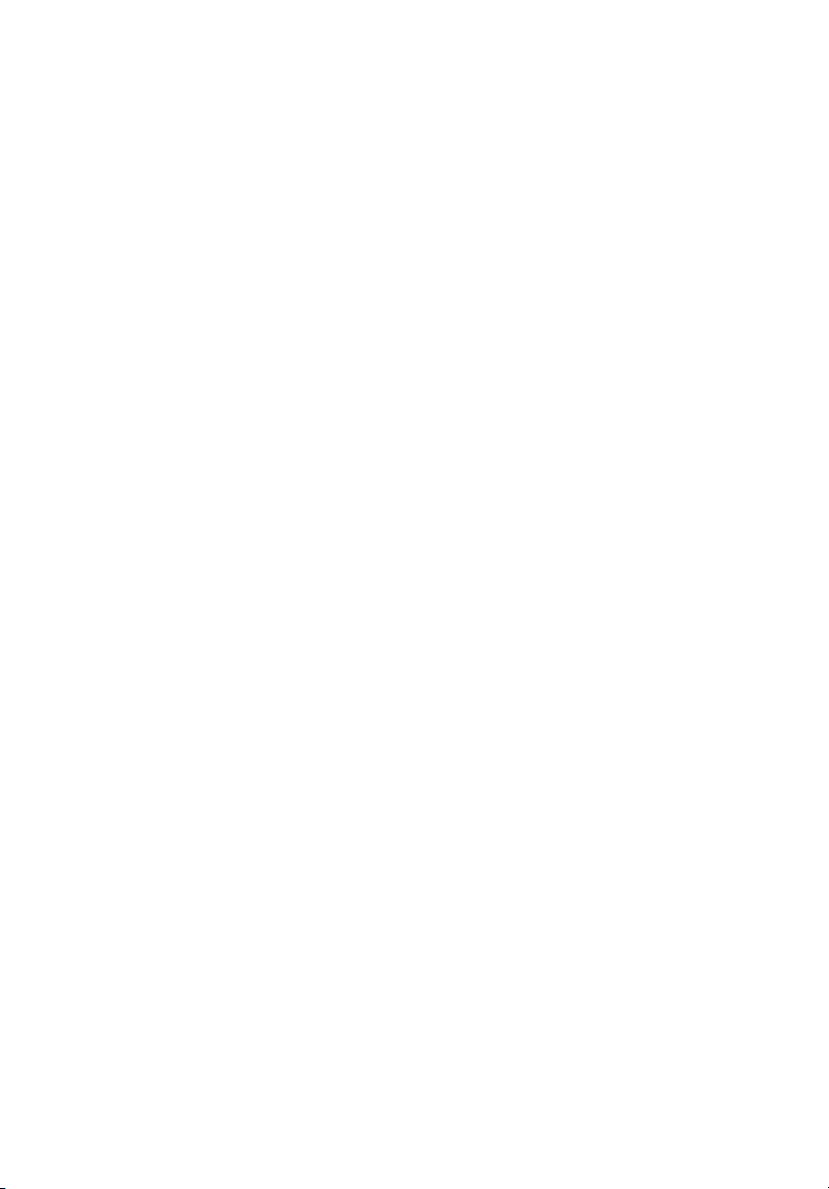
xii
Ως συνέταιρος της ENERGY STAR, η Acer Inc. κατέληξε ότι αυτό το προϊόν πληροί
τις οδηγίες της ENERGY STAR για ενεργειακή αποδοτικότητα.
Το προϊόν αυτό έχει αποσταλεί ενεργοποιηµένο για διαχείριση ισχύος:
• Ενεργοποίηση της κατάστασης αναµονής της οθόνης µετά από 15 λεπτά
αδράνειας από τον χρήστη.
• Ενεργοποίηση της κατάστασης αναµονής του υπολογιστή µετά από 30
λεπτά αδράνειας από τον χρήστη.
• Επαναφορά του υπολογιστή σε κατάσταση ετοιµότητας από την
κατάσταση αναµονής πατώντας το κουµπί ισχύος.
Συµβουλές και πληροφορίες για άνετη χρήση
Οι χρήστες υπολογιστών ενδέχεται να παραπονούνται για οπτική κόπωση και
πονοκεφάλους µετά από παρατεταµένη χρήση. Οι χρήστες διατρέχουν επίσης τον
κίνδυνο σωµατικού τραυµατισµού µετά από πολλές ώρες εργασίας µπροστά από
έναν υπολογιστή. Οι µακρές περίοδοι εργασίας, η κακή στάση του σώµατος, οι κακές
συνήθειες εργασίας, η
παράγοντες αυξάνουν σηµαντικά τον κίνδυνο σωµατικού τραυµατισµού.
Η εσφαλµένη χρήση ενός υπολογιστή ενδέχεται να οδηγήσει σε σύνδροµο
καρπιαίου σωλήνα, τενοντίτιδα τένοντα, στενωτική τενοντοελυτρίτιδα ή άλλες
µυοσκελετικές διαταραχές. Τα ακόλουθα συµπτώµατα ενδέχεται να παρουσιαστούν
σε χέρια, καρπούς, βραχίονες, ώµους, αυχένα ή πλάτη:
• µούδιασµα ή µία αίσθηση καψίµατος ή κνησµού
• άλγος, ερεθισµό ή ευαισθησία
• πόνο, πρήξιµο ή έντονη σφύξη
• δυσκαµψία ή σφίξιµο
• ψυχρότητα ή αδυναµία
Εάν παρουσιάζετε αυτά τα συµπτώµατα ή τυχόν άλλη περιοδική ή επίµονη
δυσφορία ή/και πόνο που σχετίζεται µε τη χρήση υπολογιστή, συµβουλευτείτε
αµέσως έναν ιατρό και ενηµερώστε το τµήµα υγείας και ασφαλείας της εταιρείας σας.
Η ενότητα που ακολουθεί παρέχει συµβουλές για πιο άνετη χρήση του υπολογιστή.
κόπωση, οι ακατάλληλες συνθήκες εργασίας όπως και άλλοι
Page 13
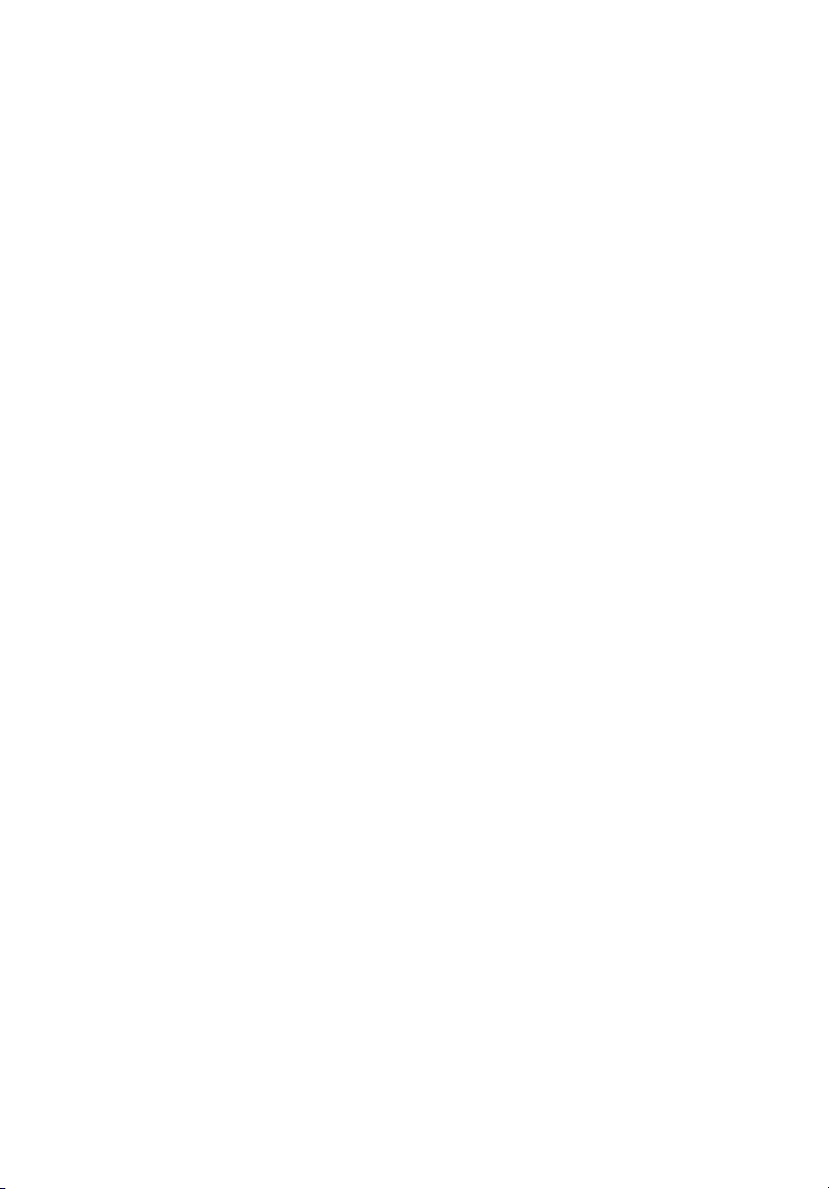
xiii
Προσδιορισµός της ζώνης άνεσης
Προσδιορίστε τη ζώνη άνεσης του σώµατός σας ρυθµίζοντας τη γωνία παρατήρησης
του µόνιτορ, χρησιµοποιώντας ένα υποπόδιο ή αυξάνοντας το ύψος του καθίσµατος
ώστε να επιτύχετε µέγιστο βαθµό άνεσης. Τηρήσ τ ε τις ακόλουθες συµβουλές:
• να αποφεύγετε την παραµονή σε µία σταθερή θέση του σώµατος για µεγάλο
χρονικό διάστηµα
• να αποφεύγετε να σκύβετε προς τα εµπρός ή/και να γέρνετε προς τα πίσω
• να σηκώνεστε συχνά όρθιοι και να περιφέρεστε τριγύρω ώστε να αφαιρείται ή
κόπωση των µυών στα κάτω άκρα
• να αναπαύεστε για σύντοµα χρονικά διαστήµατα ώστε να χαλαρώνει ο αυχένας
και οι ώµοι
• να αποφεύγετε το τέντωµα των µυών ή το σήκωµα των ώµων
• να εγκαταστήσετε κατάλληλα την εξωτερική οθόνη, το πληκτρολόγιο και το
ποντίκι και σε βολική απόσταση
• εάν παρατηρείτε το µόνιτορ για µεγαλύτερο χρονικό διάστηµα από όσο τα
έγγραφά σας, τοποθετήστε την οθόνη στο κέντρο του γραφείου σας ώστε να
ελαχιστοποιείται η κόπωση του αυχένα
Φροντίζοντας την όρασή σας
Οι πολλές ώρες παρατήρησης, τα ακατάλληλα γυαλιά ή φακοί επαφής, το
εκτυφλωτικό φως, ο υπερβολικός βαθµός φωτισµού ενός δωµατίου, οι οθόνες µε
κακή εστίαση, τα πολύ µικρά γράµµατα και οι οθόνες µε χαµηλό βαθµό αντίθεσης
µπορούν να καταπονήσουν τα µάτια σας. Οι ενότητες που
συστάσεις περί µείωσης της οπτικής κόπωσης.
Μάτια
• Να ξεκουράζετε τα µάτια σας συχνά.
• Να ξεκουράζετε τα µάτια σας στη διάρκεια συχνών διαλειµµάτων
αποµακρύνοντας το βλέµµα σας από το µόνιτορ και εστιάζοντάς τα σε κάποιο
µακρινό σηµείο.
• Να ανοιγοκλείνετε τα µάτια σας συχνά ώστε να παραµένουν υγρά.
Οθόνη
• Να διατηρείτε την οθόνη καθαρή.
• Να κρατάτε το κεφάλι σας σε υψηλότερο σηµείο από την πάνω άκρη της
οθόνης ώστε τα µάτια σας να κατευθύνονται προς τα κάτω όταν κοιτάζετε το
κέντρο της οθόνης.
• Ρυθµίστε τη φωτεινότητα ή/και την αντίθεση της οθόνης σε βολικό επίπεδο για
βελτιωµένη δυνατότητα ανάγνωσης του κειµένου και καθαρότητα των
γραφικών.
• Να εξαλείψετε το εκτυφλωτικό φως και τις αντανακλάσεις ως εξής:
• τοποθετώντας την οθόνη µε τρόπο ώστε η µία πλευρά της να είναι
στραµµένη προς το παράθυρο ή οποιαδήποτε πηγή φωτισµού
• ελαχιστοποιώντας το φωτισµού του δωµατίου µε τη βοήθεια κουρτινών,
σκιάστρων ή ρολών
• χρησιµοποιώντας µία πηγή φωτός εργασίας
• αλλάζοντας τη γωνία παρατήρησης της οθόνης
• χρησιµοποιώντας ένα φίλτρο µείωσης του εκτυφλωτικού φωτός
ακολουθούν παρέχουν
Page 14
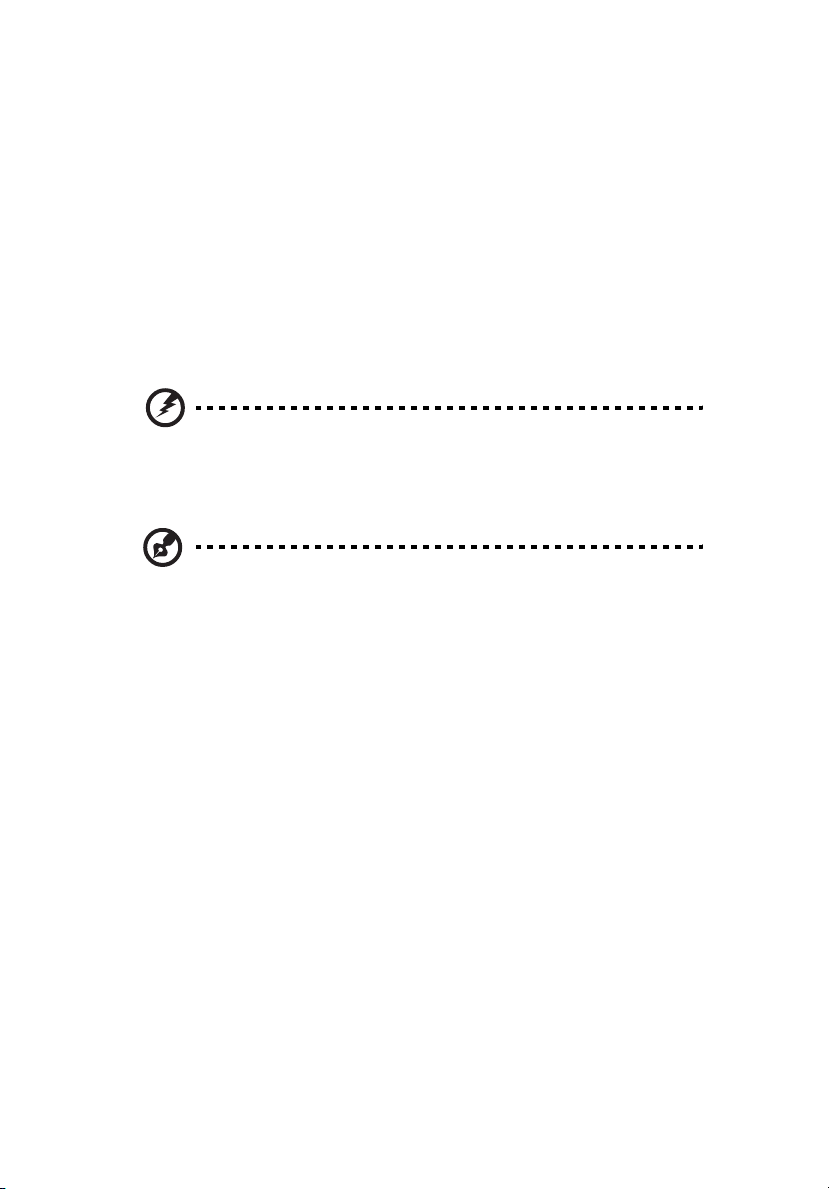
xiv
• χρησιµοποιώντας ένα αντιθαµβωτικό γείσο, όπως ένα τεµάχιο χαρτονιού
που εκτείνεται από την πάνω άκρη του µπροστινού µέρους της οθόνης
• Να αποφεύγετε τη ρύθµιση της οθόνης σε µία άβολη γωνία παρατήρησης.
• Να αποφεύγετε να στρέφετε το βλέµµα σας σε έντονες πηγές φωτός, όπως
ανοιχτά παράθυρα, για µακρές χρονικές περιόδους.
Ανάπτυξη καλών συνηθειών εργασίας
Να υιοθετήσετε τις ακόλουθες συνήθειες εργασίας ώστε η χρήση του υπολογιστή να
αποβεί πιο ξεκούραστη και παραγωγική:
• Να προγραµµατίζετε σύντοµα διαλείµµατα σε κανονικά διαστήµατα και συχνά.
• Να εκτελείτε ορισµένες ασκήσεις έκτασης.
• Να αναπνέετε καθαρό αέρα όσο πιο συχνά είναι δυνατό.
• Να ασκείστε συχνά και να διατηρείτε ένα υγιές σώµα.
Προειδοποίηση! ∆εν συνιστούµε τη χρήση του υπολογιστή σε
καναπέ ή κρεβάτι. Εάν αυτό είναι αναπόφευκτο, να εργάζεστε
µόνο για µικρά διαστήµατα, να κάνετε διαλείµµατα συχνά όπως
και ορισµένες ασκήσεις έκτασης.
Σηµείωση: Για περαιτέρω πληροφορίες, παρακαλώ ανατρέξτε στην
"Προειδοποιήσεις κανονισµών & ασφαλείας" στη σελίδα
ενότητα
30 του εγχειριδίου µε τίτλο AcerSystem User Guide.
Page 15
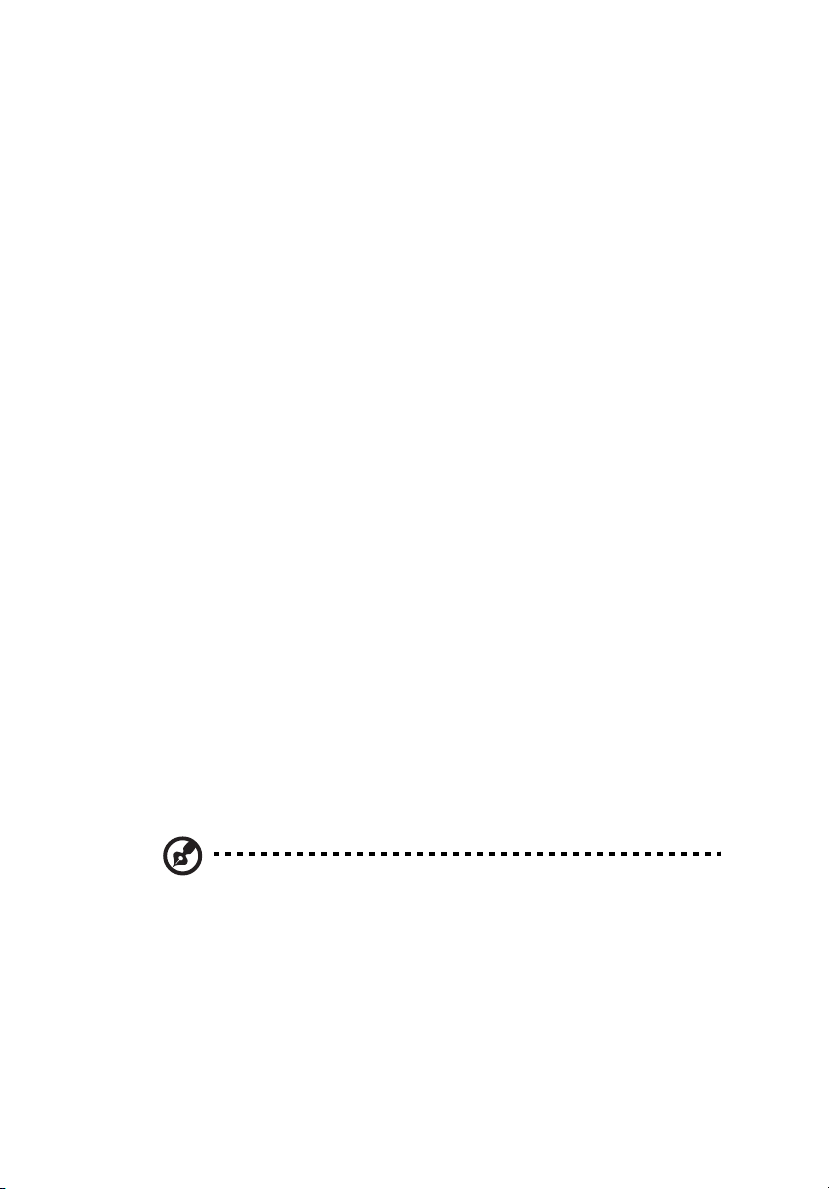
xv
Όλα µε τη σειρά τους
Θα επιθυµούσαµε να σας ευχαριστήσουµε που επιλέξατε το φορητό υπολογιστή της
Acer µε σκοπό την αντιµετώπιση των αναγκών σας για φορητό υπολογιστή.
Οι οδηγοί σας
Για να σας βοηθήσουµε στη χρήση του φορητού υπολογιστή της Acer, έχουµε
σχεδιάσει ένα σετ εγχειριδίων χρήσης:
Πρώτα απ’ όλα, η αφίσα Μόνο για αρχάριους... σας βοηθάει να ξεκινήσετε τη
ρύθµιση του υπολογιστή σας.
Το έντυπο Οδηγός Χρήστη Σειράς Aspire one περιέχει χρήσιµες πληροφορίες που
ισχύουν για όλα τα µοντέλα της σειράς προϊόντων Aspire. Καλύπτει βασικά θέµατα
όπως eRecovery Management της Acer, χρήση πληκτρολογίου, Ήχος, κ.λ.π.
Παρακαλούµε σηµειώστε ότι λόγω της φύσης του, ο Γενικός Οδηγός Χρήσης
καθώς και ο AcerSystem User Guide που αναγράφεται πιο
περιστασιακά σε λειτουργίες ή δυνατότητες που αφορούν ορισµένα µόνο µοντέλα
της σειράς, αλλά όχι αναγκαία το µοντέλο που προµηθευτήκατε. Αυτές οι
περιπτώσεις σηµειώνονται στο κείµενο µε τη φράση "ορισµένα µοντέλα µόνο".
Ο τυπωµένος Γρήγορος οδηγός παρουσιάζει τις βασικές δυνατότητες και
λειτουργίες του νέου σας υπολογιστή. Για περισσότερες πληροφορίες όσον αφορά
τον τρόπο µε τον οποίο ο υπολογιστής µπορεί να σας βοηθήσει να αυξήσετε την
παραγωγικότητά σας, ανατρέξτε στον AcerSystem User Guide. Ο οδηγός αυτός
περιλαµβάνει λεπτοµερείς πληροφορίες σχετικά µε θέµατα
προγράµµατα του συστήµατος, την επαναφορά δεδοµένων, τις επιλογές επέκτασης
και την αντιµετώπιση προβληµάτων. Επιπλέον, περιλαµβάνει πληροφορίες σχετικά
µε την εγγύηση καλής λειτουργίας και τους γενικούς κανονισµούς όπως και τις
προειδοποιήσεις ασφάλειας για το φορητό υπολογιστή. ∆ιατίθεται σε µορφή Portable
Document Format (PDF) και
Ακολουθήστε τα επόµενα βήµατα για την πρόσβαση σε αυτόν.
1 Κάντε κλικ στο κουµπί Έναρξη, στην επιλογή Όλα τα προγράµµατα, και στην
εντολή AcerSystem.
2 Κάντε κλικ στην επιλογή AcerSystem User Guide.
έχει προ-εγκατασταθεί στον υπολογιστή σας.
κάτω, αναφέρονται
όπως τα βοηθητικά
Σηµείωση: Για να δείτε το αρχείο πρέπει να είναι εγκαταστηµένο το
πρόγραµµα Adobe Acrobat Reader. Αν δεν είναι εγκατεστηµένο το
Adobe Acrobat Reader στον υπολογιστή σας, η επιλογή του
AcerSystem User Guide θα εκτελέσει πρώτα το πρόγραµµα
εγκατάστασης του Acrobat Reader. Ακολουθήστε τις οδηγίες στην
οθόνη για να ολοκληρώσετε την εγκατάσταση. Για οδηγίες σχετικά µε
το πώς να χρησιµοποιήσετε το πρόγραµµα Adobe Acrobat Reader,
προσπελάστε το µενού Βοήθεια και Υποστήριξη.
Page 16
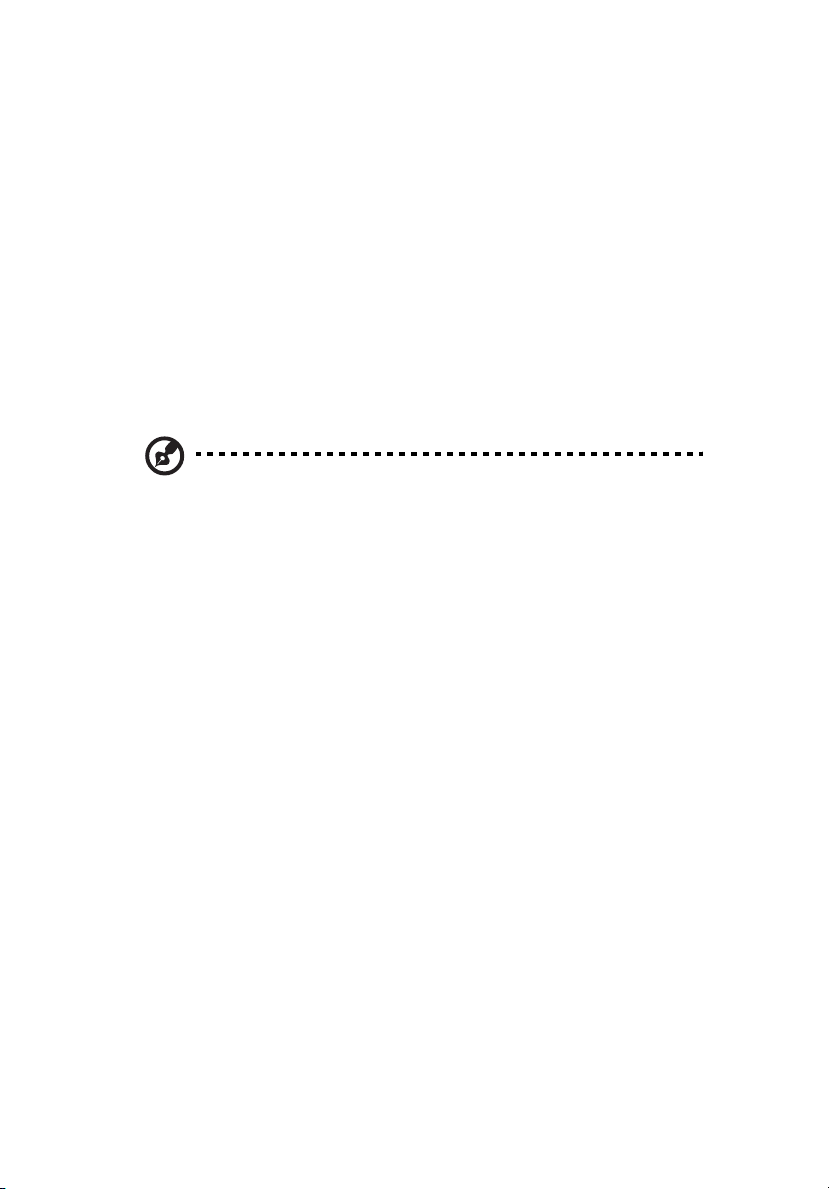
xvi
Βασική φροντίδα και συµβουλές για τη χρήση
του υπολογιστή σας
Ενεργοποίηση και απενεργοποίηση του υπολογιστή σας
Για να ενεργοποιήσετε τον υπολογιστή, απλά πατήστε και ελευθερώστε το κουµπί
τροφοδοσίας κάτω από την οθόνη LCD δίπλα στα κουµπιά ταχείας εκτέλεσης.
Ανατρέξτε στην ενότητα Γρήγορος οδηγός για τη θέση του κουµπιού ρεύµατος.
Για να απενεργοποιήσετε τον υπολογιστή, κάντε ένα από τα ακόλουθα:
• Χρησιµοποιήστε την εντολή Τερ µατισµός (shutdown) των Windows
Κάντε κλικ στο Έναρξη και στη συνέχεια κλικ στο Τε ρµατισµός.
• Χρησιµοποιήστε το κουµπί τροφοδοσίας
Μπορείτε να θέσετε τον υπολογιστή σε λειτουργία αναµονής, πατώντας τον
συνδυασµό πλήκτρων συντόµευσης για λειτουργία αναµονής <Fn> + <F4>.
Σηµείωση: Αν δε µπορείτε να απενεργοποιήσετε κανονικά τον
υπολογιστή σας, πατήστε και κρατήστε πατηµένο το κουµπί
τροφοδοσίας για περισσότερα από τέσσερα δευτερόλεπτα ώστε να
απενεργοποιηθεί ο υπολογιστής. Αν απενεργοποίησετε τον
υπολογιστή σας και θέλετε να τον ενεργοποιήσετε ξανά, περιµένετε
τουλάχιστον δύο δευτερόλεπτα πριν να τον ανοίξετε.
Φροντίδα του υπολογιστή σας
Ο υπολογιστή σας θα σας εξυπηρετεί καλά αν τον φροντίζετε.
• Μην εκθέτετε τον υπολογιστή άµεσα σε ηλιακό φως. Μην τον τοποθετείτε κοντά
σε πηγές θερµότητας, όπως το καλοριφέρ.
• Μην εκθέτετε τον υπολογιστή σε θερµοκρασίες κάτω των 0 °C (32 °F) ή πάνω
των 50 °C (122 °F).
• Μην εκθέτετε τον υπολογιστή σε µαγνητικά πεδία.
• Μην εκθέτετε τον υπολογιστή σε βροχή ή υγρασία.
• Μην ρίχνετε νερό ή οποιοδήποτε υγρό στον υπολογιστή.
• Μην εκθέτετε τον υπολογιστή σε ισχυρές συγκρούσεις και δονήσεις.
• Μην εκθέτετε τον υπολογιστή σε σκόνη και βρωµιά.
• Ποτέ µην τοποθετείτε αντικείµενα πάνω στον υπολογιστή για να αποφύγετε την
πρόκληση ζηµιών.
• Μην χτυπάτε δυνατά την οθόνη του υπολογιστή όταν την κλείνετε.
• Ποτέ µην τοποθετείτε τον υπολογιστή σε ανισόπεδες επιφάνειες.
Page 17
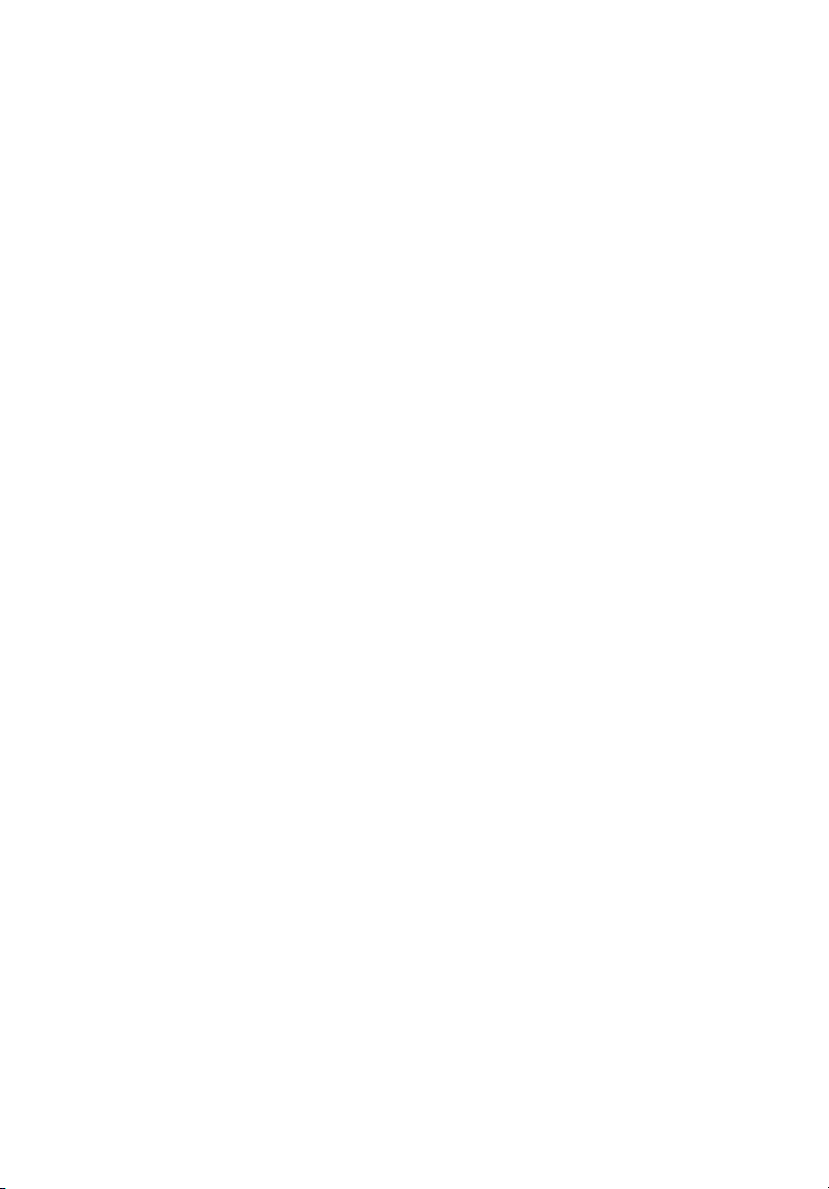
xvii
Φροντίδα του προσαρµογέα (adapter) ρεύµατος
Ακολουθούν µερικοί τρόποι φροντίδας του προσαρµογέα (adapter) ρεύµατός:
• Μη συνδέετε τον προσαρµογέα σε οποιαδήποτε άλλη συσκευή.
• Μην πατάτε επάνω στο καλώδιο ρεύµατος ή τοποθετείτε βαριά αντικείµενα
επάνω του. Κατευθύνετε προσεκτικά το καλώδιο ρεύµατος και άλλα καλώδια
µακριά από µέρη που περνάει κόσµος.
• Όταν βγάζετε το καλώδιο από την πρίζα, µην τραβάτε το ίδιο το καλώδιο, αλλά
τραβάτε το φις.
• Οι συνολικές µετρήσεις ρεύµατος του εξοπλισµού που είναι στο ρεύµα δε θα
πρέπει να ξεπερνάνε την αντοχή του καλωδίου αν χρησιµοποιείτε επέκταση.
Επίσης, η συνολική µέτρηση όλου του εξοπλισµού που είναι συνδεδεµένος σε
µια πρίζα τοίχου δε θα πρέπει να ξεπερνάει την αντοχή της
ασφάλειας.
Φροντίδα του πακέτου µπαταρίας
Ακολουθούν µερικοί τρόποι για τη φροντίδα του πακέτου µπαταρίας:
• Χρησιµοποιείτε µόνο µπαταρίες ίδιου τύπου για την αντικατάστασή τους.
Κλείστε το ρεύµα πριν να αφαιρέσετε ή να αντικαταστήσετε τις µπαταρίες.
• Μην παίζετε µε τις µπαταρίες. Κρατήστε τις µακριά από τα παιδιά.
• Πετάξτε τις χρησιµοποιηµένες µπαταρίες σύµφωνα µε τους τοπικούς
κανονισµούς. Ανακυκλώστε τις, όλες, αν είναι δυνατόν.
Καθαρισµός και επισκευή
Όταν καθαρίζετε τον υπολογιστή, ακολουθήστε τα εξής βήµατα:
1 Κλείστε τον υπολογιστή και αφαιρέστε το πακέτο µπαταρίας.
2 Αποσυνδέστε τον προσαρµογέα ρεύµατος.
3 Χρησιµοποιήστε ένα µαλακό, υγρό πανί. Μη χρησιµοποιείτε υγρά καθαριστικά
ή καθαριστικά σε σπρέι.
Αν συµβεί κάποιο από τα παρακάτω:
• Ο υπολογιστής έπεσε στο έδαφος ή υπέστη ζηµιά το κεντρικό µέρος;
• Ο υπολογιστής δε λειτουργεί κανονικά.
Παρακαλούµε ανατρέξτε στην ενότητα "Συχνές ερωτήσεις" στη σελίδα 10.
Page 18
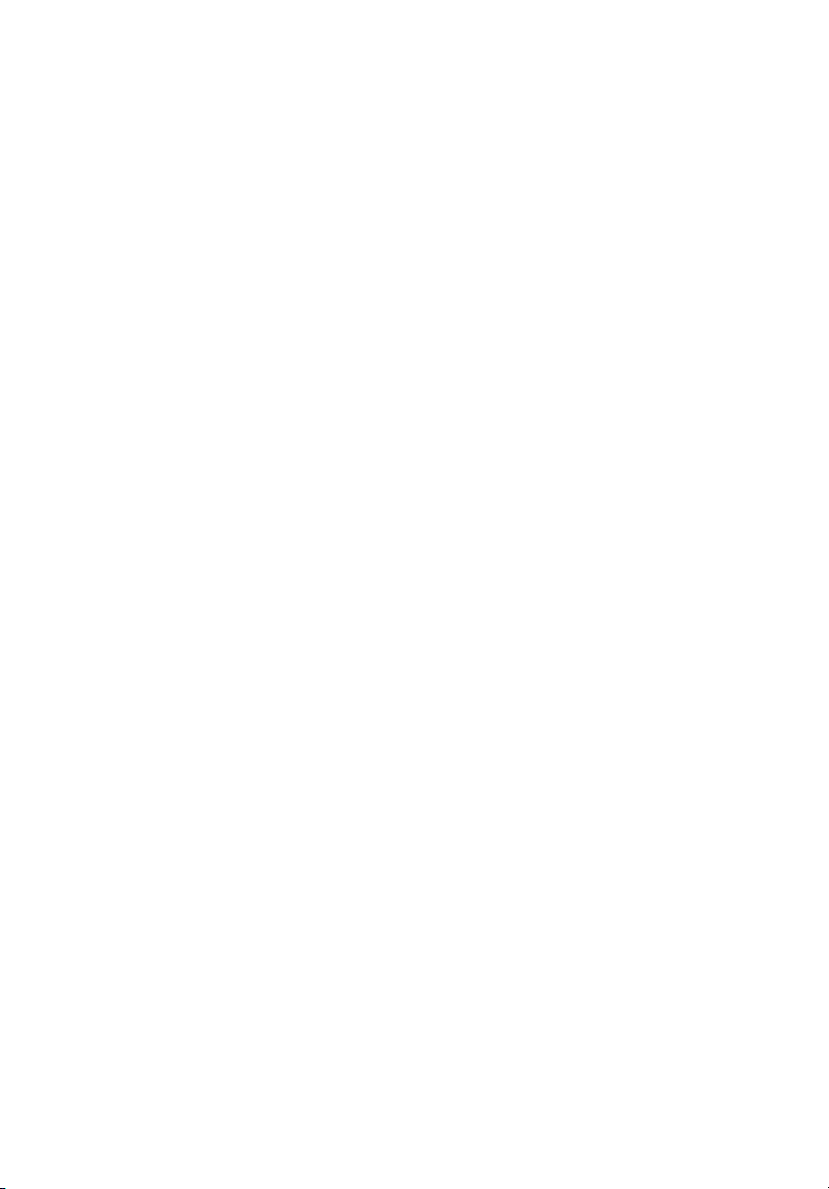
xviii
Page 19

Πληροφορίες σχετικά µε την ασφάλεια και την
άνεσή σας iii
Οδηγίες περί ασφαλείας iii
Επιπλέον πληροφορίες ασφαλείας viii
Περιβάλλον λειτουργίας viii
Ιατρικές συσκευές viii
Οχήµατα ix
∆υνητικά εκρηκτικά περιβάλλοντα x
Κλήσεις έκτακτης ανάγκης x
Οδηγίες περί διάθεσης x
Συµβουλές και πληροφορίες για άνετη χρήση xii
Όλα µε τη σειρά τους xv
Οι οδηγοί σας xv
Βασική φροντίδα και συµβουλές για τη χρήση του
υπολογιστή σας xvi
Ενεργοποίηση και απενεργοποίηση του υπολογιστή σαςxvi
Φροντίδα του υπολογιστή σας xvi
Φροντίδα του προσαρµογέα (adapter) ρεύµατος xvii
Φροντίδα του πακέτου µπαταρίας xvii
Καθαρισµός και επισκευή xvii
Περιεχόµενα
Acer eRecovery Management 1
Acer eRecovery Management 1
Εκτέλεση του Acer eRecovery Management 2
Ενδείξεις 3
Επιφάνεια Αφής 4
Βασικά πράγµατα για το µαξιλαράκι αφής
(µε δύο κουµπιά κλικ)4
Χρήση µιας κλειδαριάς ασφαλείας 5
Χρήση του πληκτρολογίου 6
Πλήκτρα προστασίας και ενσωµατωµένο αριθµητικό
υποπληκτρολόγιο 6
Πλήκτρα Windows 7
Πλήκτρα συντόµευσης 8
Ειδικό Πλήκτρο (ορισµένα µοντέλα µόνο)9
Συχνές ερωτήσεις 10
Αίτηση επισκευής 13
Εγγύηση ∆ιεθνή Ταξιδιώτη
(International Travelers Warranty; ITW) 13
Πριν να τηλεφωνήσετε 13
Συστοιχία µπαταριών 14
Χαρακτηριστικά συστοιχίας µπαταριών 14
Μεγιστοποίηση της ωφέλιµης ζωής της µπαταρίας 14
Τοποθέτηση και αφαίρεση συστοιχίας µπαταριών 16
Φόρτιση µπαταρίας 16
Page 20

Έλεγχος στάθµης φόρτισης µπαταρίας 17
Βελτιστοποίηση ωφέλιµης ζωής µπαταρίας 17
Προειδοποίηση χαµηλής φόρτισης µπαταρίας 17
Για να πάρετε το φορητό PC µαζί σας 19
Αποσύνδεση από το γραφείο 19
Μετακίνηση 19
Προετοιµασία του υπολογιστή 19
Τι να φέρετε στις συναντήσεις 20
Μεταφορά του υπολογιστή σπίτι 20
Προετοιµασία του υπολογιστή 20
Τι να φέρετε µαζί σας 21
Τι να λάβετε ειδικά υπόψη 21
Εγκατάσταση ενός γραφείου στο σπίτι 21
Ταξίδι µε τον υπολογιστή 21
Προετοιµασία του υπολογιστή 21
Τι να φέρετε µαζί σας 22
Τι να λάβετε ειδικά υπόψη 22
∆ιεθνή ταξίδια µε τον υπολογιστή 22
Προετοιµασία του υπολογιστή 22
Τι να φέρετε µαζί σας 22
Τι να λάβετε ειδικά υπόψη 23
Ασφάλεια του υπολογιστή σας 23
Χρήση µιας κλειδαριάς ασφαλείας 23
Χρήση κωδικών πρόσβασης 23
Καταχώριση κωδικών πρόσβασης 24
Καθορισµός κωδικών πρόσβασης 24
Επέκταση µέσω των επιλογών 25
Επιλογές συνδεσιµότητας 25
Ενσωµατωµένη δυνατότητα δικτύου 25
Universal Serial Bus (USB) 26
Βοηθητικό πρόγραµµα BIOS 26
Σειρά εκκίνησης 26
Ενεργοποίηση της λειτουργίας disk-to-disk recovery
(επανόρθωση δίσκου σε δίσκο)27
Κωδικός πρόσβασης 27
∆ιαχείριση ενέργειας 27
Αντιµετώπιση προβληµάτων στον
υπολογιστή µου 28
Συµβουλές αντιµετώπισης προβληµάτων 28
Μηνύµατα σφαλµάτων 28
Προειδοποιήσεις κανονισµών & ασφαλείας 30
Ανακοίνωση FCC 30
∆ήλωση εικονοστοιχείου LCD 31
Ρυθµιστική δήλωση ραδιοσυσκευής 31
Γενικά 32
Page 21

Ευρωπαϊκή Ένωση (ΕΕ)32
Η απαίτηση ασφάλειας FCC RF 33
Καναδάς - Χαµηλής ισχύος συσκευές ραδιοεπικοινωνιών
που δε χρειάζονται άδεια (RSS-210) 34
LCD panel ergonomic specifications 35
Ευρετήριο 36
Page 22

Page 23

1
η
Acer eRecovery Management
Σηµείωση: Το περιεχόµενο που ακολουθεί παρατίθεται για λόγους
παραποµπής και µόνο. Οι πραγµατικές προδιαγραφές του προϊόντος
ενδέχεται να διαφέρουν.
Το Acer eRec
επανόρθωσης των δεδοµένων µε ευελιξία και αξιοπιστία.
Acer eRecovery Management
Το Acer eRecovery Management επιτρέπει την επαναφορά ή εκ νέου εγκατάσταση
των εφαρµογών και προγραµµάτων οδήγησης.
Το Acer eR
• Επαναφορά συστήµατος στην εργοστασιακή προεπιλογή
• Επανεγκατάσταση εφαρµογών/προγραµµάτων οδήγησης
overy Management εκτελεί διαδικασίες πλήρους εφεδρείας και
ecovery Management σας παρέχει τα ακόλουθα:
Ελληνικά
Page 24

2
η
Εκτέλεση του Acer eRecovery Management
1 Μπορείτε, επίσης, να εκτελέσετε το Acer eRecovery Management εκτελώντας
Ελληνικά
το πρόγραµµα από την οµάδα προγραµµάτων του Acer στο µενού Έναρξη ή
κάνοντας διπλό κλικ στο εικονίδιο,
στην επι
φάνεια εργασίας.
εάν έχετε δηµιουργήσει συντόµευση
2 Μπορείτε να επιλέξετε την επαναφορά του συστήµατος από µια προεπιλεγµένη
εργοστασιακή εικόνα ή την εκ νέου εγκατάσταση των εφαρµογών και
προγραµµάτων οδήγησης.
ολουθήστε τις οδηγίες που εµφανίζονται στην οθόνη για την αποπεράτωση
3 Ακ
της διαδικασίας.
Page 25

3
η
Ενδείξεις
Ο υπολογιστής διαθέτει αρκετές ευανάγνωστες ενδεικτικές λυχνίες κατάστασης. Οι
ενδεικτικές λυχνίες της πρόσοψης είναι ορατές ακόµη και όταν το καπάκι του
υπολογιστή είναι τελείως κλειστό.
Εικονίδιο Λειτουργία Περιγραφή
Bluetooth ∆ηλώνει την κατάσταση της επικοινωνίας Bluetooth.
HDD ∆ηλώνει πότε είναι ενεργοποιηµένη η µονάδα του
Num Lock Ανάβει όταν ενεργοποιηθεί το Num Lock.
Caps Lock Ανάβει όταν ενεργοποιηθεί το Caps Lock.
Μπαταρία Ανάβει όταν φορτίζει η µ παταρία.
1. Φόρτιση: Η ενδεικτική λυχνία κατά τη φόρτιση της µπαταρίας
ατρέπεται σε πορτοκαλί.
µετ
ως φορτισµένο: Η ενδεικτική λυχνία µετατρέπεται σε
2. Πλήρ
άσινο όταν βρίσκεται σε λειτουργία εναλλασσόµενου ρεύµατος
πρ
(AC).
σκληρού δίσκου.
Ελληνικά
Page 26

4
η
Επιφάνεια Αφής
Η ενσωµατωµένη επιφάνεια αφής είναι µια συσκευή κατεύθυνσης που αισθάνεται
Ελληνικά
την κίνηση στην επιφάνειά της. Αυτό σηµαίνει πως ο δροµέας ανταποκρίνεται,
καθώς µετακινείτε το δάχτυλό σας στην επιφάνεια αφής. Η κεντρική θέση στο
αναπαυτήριο παλάµης παρέχει βέλτιστη άνεση και υποστήριξη.
Βασικά πράγµατα για το µαξιλαράκι αφής
(µε δύο κο
Τα ακόλουθα στοιχεία θα σας δείξουν πώς να χρησιµοποιήσετε την ταµπλέτα αφής
µε δύο κουµπιά κλικ.
1
υµπιά κλικ)
2
• Μετακινήστε το δάχτυλό σας κατά µήκος της επιφάνειας αφής (1) για να
µετακινήσετε το δροµέα.
• Πατήστε το αρισ
επιφάνειας αφής για να πραγµατοποιήσετε λειτουργίες επιλογής και εκτέλεσης.
Αυτά τα δύο κουµπιά είναι παρόµοια µε το αριστερό και το δεξιό κουµπί σε ένα
ποντίκι. Το άγγιγµα της ταµπλέτας επαφής ισοδυ
αριστερού πλήκτρου.
Λειτουργία Αριστερό κουµπί (2) ∆εξί κουµπί (3) Κύρια ταµπλέτα επαφής (1)
Εκτέλεση Κάντε κλ
Επιλογή Κάντε έν
Μεταφορά Κάντε κλ
Πρόσβαση στ
περιβάλλοντος
ο µενού
τερό (2) και το δεξιό (3) κουµπί που βρίσκονται στην άκρη της
ναµεί µε πάτηµα του
ικ δύο φορές,
γρήγορα.
α κλικ. Χτυπήστε ελαφρά µια φορά.
ικ και
κρατήστε πατηµένο,
έπειτα χρησιµοποιήστε
το δάκτυλο για να
σύρετε το δροµέα στην
επιφάνεια αφής.
Κάντε ένα κλικ.
Χτυπήστε ελαφρά δύο φορές
(στην ίδια ταχύτητα όπως το
διπλό κλικ σε ένα κουµπί
ποντικιού).
Χτυπήστε ελαφρά δύο φορές
(στην ίδια ταχύτητα όπως το
διπλό κλικ στο κουµπί ενός
ποντικιού) και έπειτα κρατήστε
το δάκτυλο στην επιφάνεια αφής
στο δεύτερο χτύπηµα και σύρετε
το δροµέα.
3
Page 27

η
Σηµείωση: Οι απεικονίσεις είναι µόνο για αναφορά. Η ακριβής
σύνθεση του PC εξαρτάται από το µοντέλο που αγοράσατε.
Σηµείωση: Όταν χρησιµοποιείτε την επιφάνεια αφής, θα πρέπει να τη
διατηρείτε όπως και τα δάκτυλά σας στεγνά και καθαρά. Το µαξιλαράκι
αφής είναι ευαίσθητο σε κινήσεις των δακτύλων. Συνεπώς, όσο πιο
ελαφρύ το άγγιγµα, τόσο καλύτερη η ανταπόκριση. Το πιο βαρύ
χτύπηµα δε θα αυξήσει την ανταπόκριση το
Σηµείωση: Βάσει των προεπιλεγµένων ρυθµίσεων, η λειτουργία της
ταµπλέτας αφής για οριζόντια και κάθετη κύλιση είναι ενεργοποιηµένη.
Μπορεί να απενεργοποιηθεί µέσω των ρυθµίσεων του ποντικιού από
τον πίνακα ελέγχου των Windows.
υ µαξιλαριού αφής.
Χρήση µιας κλειδαριάς ασφαλείας
Ο φορητός υπολογιστής διατίθεται µε υποδοχή ασφαλείας συµβατή µε Kensington
για λουκέτο ασφαλείας.
5
Ελληνικά
Τυλίξτε το καλώδιο µιας κλειδαριά ασφαλείας γύρω από ένα ακίνητο αντικείµενο
όπως ένα τραπέζι ή το χερούλι ενός κλειδωµένου συρταριού. Εισάγετε την κλειδαριά
στην εγκοπή και γυρίστε το κλειδί για να ασφαλίσετε την κλειδαριά. ∆ιατίθενται
επίσης µερικά µοντέλα δίχως κλειδί.
Page 28

6
η
Χρήση του πληκτρολογίου
Το πληκτρολόγιο περιλαµβάνει πλήκτρα πλήρους µεγέθους όπως και ένα
Ελληνικά
ενσωµατωµένο αριθµητικό υποπληκτρολόγιο, ξεχωριστά πλήκτρα δείκτη,
κλειδώµατος, Windows και λειτουργιών.
Πλήκτρα προστασίας και ενσωµατωµένο
αριθµητικό υποπληκτρολόγιο
Το πληκτρολόγιο έχει 3 πλήκτρα κλειδώµατος τα οποία µπορείτε να ενεργοποιείτε
και να απενεργοποιείτε.
Πλήκτρο κλειδώµατος Περιγραφή
Caps Lock Όταν είναι ενεργοποιηµένο το Caps Lock, όλοι οι αλφαβητικοί
Num Lock
<Fn> + <F11>
Scroll Lock
<Fn> + <F12>
χαρακτήρες πληκτρολογούνται σε κεφαλαία.
Όταν είναι ενεργοποιηµένο το Num Lock, το ενσωµατωµένο
πληκτρολόγιο είναι σε αριθµητική κατάσταση. Τα πλήκτρα
λειτουργούν σαν αριθµοµηχανή (πλήρης µε αριθµητικά
σύµβολα +,-,*, και /). Χρησιµοποιείτε αυτήν την κατάσταση
όταν χρειάζεται να εισάγετε πολλά αριθµητικά δεδοµένα. Μια
καλύτερη λύση θα ήταν να συνδέσετε ένα εξωτερικό
πληκτρολόγιο.
Σηµείωση: <Fn> + <F11> ορισµένα µοντέλα
µόνο.
Όταν είναι ενεργοποιηµένο το Scroll Lock, η οθόνη µετακινείται
µια γραµµή πάνω ή κάτω όταν πατάτε τα βελάκια πάνω ή κάτω
αντίστοιχα. Το Scroll Lock δε λειτουργεί µε µερικές εφαρµογές.
Το ενσωµατωµένο αριθµητικό πληκτρολόγιο λειτουργεί σαν ένα επιτραπέζιο
αριθµητικό πληκτρολόγιο. Υποδηλώνεται από µικρούς χαρακτήρες που βρίσκονται
στην άνω δεξιά γωνία των πλήκτρων. Για να απλοποιηθεί το υπόµνηµα του
πληκτρολογίου, τα σύµβολα των πλήκτρων στα βελάκια δεν είναι τυπωµένα πάνω
στα πλήκτρα.
Επιθυµητή Πρόσβαση
Αριθµητικά πλήκτρα στο
ενσωµατωµένο
πληκτρολόγιο
Πλήκτρα ελέγχου δροµέα
στο ενσωµατωµένο
πληκτρολόγιο
Βασικά πλή
πληκτρολογίου
κτρα
Num Lock
Ενεργοποιηµένο
Πληκτρολογήστε αριθµούς
µε κανονικό τρόπο.
Πατάτε το < Shift> όσο
χρησιµοπ
ελέγχου του δροµέα.
Πατάτε το <Fn> όσο
πληκτρολογείτε γράµµατα
στο ενσωµατωµένο
πληκτρολόγιο.
οιείτε τα πλήκτρα
Num Lock
Απενεργοποιηµένο
Πατάτε το <F
χρησιµοποιείτε τα πλήκτρα
ελέγχου του δροµέα.
Πληκτρολογήστε τα
γράµµατα µε κανονικό
τρόπο.
n> όσο
Page 29

7
η
Πλήκτρα Windows
Το πληκτρολόγιο έχει δύο πλήκτρα που εκτελούν συγκεκριµένες λειτουργίες των
Windows.
Πλήκτρο Περιγραφή
Πλήκτρο µε
λογότυπο των
Windows
Πλήκτρο
εφαρµογών
Κουµπί Έναρξης. Συνδυασµοί µε αυτό το κουµπί εκτελούν διάφορες
συντοµεύσεις λειτουργιών. Παρακάτω ακολουθούν µερικά
παραδείγµατα:
> : Άνοιγµα ή κλείσιµο µενού Έναρξη
<
> + <D>: Εµφάνιση επιφάνειας εργασίας
<
<
> + <E>: Άνοιγµα Εξερεύνηση Windows
<
> + <F>: Αναζήτηση αρχείου ή φακέλου
> + <L>: Κλείδωµα του υπολογιστή σας (εάν είστε συνδεδεµένοι
<
σε τοµέα δικτύου),
τοµέα δικτύου)
> + <M>: Ελαχιστοποιεί όλα τα παράθυρα
<
> + <R>: Προβάλει το παράθυρο διαλόγου Εκτέλεση
<
<
> + <U>: Άνοιγµα Ease of Access Center
<
> + <Break>: Εµφάνιση πλαισίου διαλόγου Ιδιότητες συστήµατος
> + <Tab >: Κυκλική µετακίνηση στα προγράµµατα της
<
γραµµής εργ
<Ctrl> + <
δίκτυο)
Αυτό το πλήκτρο έχει το ίδιο αποτέλεσµα µε την επιλογή του δεξιού
πλήκτρου του ποντικιού. Ανοίγει το µενού περιβάλλοντος της
εφαρµογής.
ή αλλαγή χρηστών (εάν δεν είστε συνδεδεµένοι σε
ασιών
> + <F>: Αναζήτηση για υπολογιστές (εάν βρίσκεστε σε
ωση: Αναλόγως της έκδοσης των Windows XP
Σηµεί
που έχετε, ορισµένες συντοµεύσεις ενδέχεται να µην
λειτουργούν σύµφωνα µε την περιγραφή.
Ελληνικά
Page 30

8
η
Πλήκτρα συντόµευσης
Ο υπολογιστής χρησιµοποιεί τα πλήκτρα συντόµευσης ή συνδυασµούς πλήκτρων
Ελληνικά
για πρόσβαση στα περισσότερα από τα στοιχεία ελέγχου του υπολογιστή όπως η
φωτεινότητα οθόνης, η ένταση ήχου, και το βοηθητικό πρόγραµµα BIOS.
Για να εν
εργοποιήσετε τα πλήκτρα συντόµευσης, πατήστε και κρατήστε πατηµένο το
πλήκτρο <Fn> πριν να πατήσετε το άλλο πλήκτρο στο συνδυασµό των πλήκτρων
συντόµευσης.
Πλήκτροσυντ
όµευσης
<Fn> + <F1>
<Fn> + <F2>
<Fn> + <F3>
<Fn> + <F4>
<Fn> + <F5>
<Fn> + <F6>
<Fn> + <F7>
<Fn> + <F8>
<Fn> + <
<Fn> + <
>
>
Εικονίδιο
Λειτουργία Περιγραφή
Βοήθεια
πλήκτρων
συντόµευσης
Ιδιότητες
συστήµατος
Ιδιότητες
επιλογών
τροφοδοσίας
Ύπνος Βάζει τον υπολογιστή σε κατάσταση Ύπνου.
Εναλλαγή
Οθόνης
Κενή οθόνη Απενεργοποιεί τον φωτισµό της οθόνης για
Εναλλαγή
Επιφάνειας
Αφής
Εναλλαγή
ηχείων
Αύξηση
Φωτεινότητας
Μείωση
Φωτεινότητας
Προβολή βοήθειας για πλήκτρα συντόµευσης.
Εµφάνιση πλαισίου διαλόγου Ιδιότητες
συστήµατος.
νιση πλαισίου διαλόγου Ιδιότητες επιλογών
Εµφά
τροφοδοσίας.
Μεταγωγή της εξόδου οθόνης µεταξύ οθόνης
απεικόνισης, εξωτερικού µόνιτορ (εάν υπάρχει) ή
και των δύο.
εξοικονόµηση ενέργειας. Πατήστε οποιοδήποτε
πλήκτρο για να επιστρέψετε.
Ενεργοποιεί και απενεργοποιεί την εσωτερική
επιφάνεια αφής.
Ενεργοποιεί και απενεργοποιεί τα ηχεία.
Αυξάνει τη φωτεινότητα της οθόνης.
Μειώνει τη φωτεινότητα της οθόνης.
<Fn> + <
<Fn> + <
>
>
Αύξηση
έν
τασης
Μείωση
έν
τασης
Αυξάνει την ένταση του ήχου
(ορισµένα µοντέλα µόνο).
Μειώνει την ένταση του ήχου
(ορισµένα µοντέλ
α µόνο).
Page 31

9
η
Ειδικό Πλήκτρο (ορισµένα µοντέλα µόνο)
Μπορείτε να βρείτε το σύµβολο του Ευρώ και του δολαρίου ΗΠΑ στο άνω κεντρικό
και/ή κάτω δεξί µέρος του πληκτρολογίου.
Το σύµβολο του Ευρώ
1 Ανοίξτε έναν συντάκτη ή επεξεργαστή κειµένου.
2 Πατήστε το <
πατηµέν
του πληκτρολογίου.
Σηµείωση: Ορισµένες γραµµατοσειρές και λογισµικό δεν
υποστηρίζουν το σύµβολο του Ευρώ. Ανατρέξτε στην ιστοσελίδα
www.microsoft.com/typography/faq/faq12.htm για περισσότερες
πληροφορίες.
Το σύµβολο του δολαρίου των ΗΠΑ
1 Ανοίξτε έναν συντάκτη ή επεξεργαστή κειµένου.
2 Πατήστε το <
πατηµέν
κέντρο το
Σηµείωση: Η λειτουργία αυτή ποικίλει αναλόγως των ρυθµίσεων
γλώσσας.
> στο κάτω δεξιό µέρος του πληκτρολογίου, ή κρατήστε
ο το <Alt Gr> και ακολούθως πατήστε το πλήκτρο <5> στο άνω κέντρο
> στο κάτω δεξιό µέρος του πληκτρολογίου, ή κρατήστε
ο το < Shift> και ακολούθως πατήστε το πλήκτρο <4> στο άνω
υ πληκτρολογίου.
Ελληνικά
Page 32

10
η
Συχνές ερωτήσεις
Η ακόλουθη είναι µια λίστα από πιθανές καταστάσεις που µπορεί να προκύψουν
Ελληνικά
κατά τη χρήση του υπολογιστή σας. Παρέχονται εύκολες απαντήσεις και λύσεις για
την καθεµία.
Πάτησα το κουµπί τροφοδοσίας, αλλά δεν πραγµατοποιείται
ενεργοποίηση ούτε εκκίνηση του υπολογιστή.
∆είτε την ένδειξη Ισχύος:
• Αν δεν είναι αναµµένη, δεν υπάρχει ρεύµα στον υπολογιστή. Ελέγξτε τα
ακόλουθα:
• Αν ο υπολογιστής λειτουργεί µε µπαταρία, µπορεί να έχει αποφορτιστεί και
να µη µπορεί να ξεκινήσει τον υπολογιστή. Συνδέστε τον προσαρµογέα
(adapter) για να επαναφορτίσετε το πακέτο µπαταρίας.
• Σιγουρευτείτε πως ο προσαρµογέας ρεύµατος είναι σωστά συνδεδεµένος
στον υπολογιστή και στην πρίζα ρεύµατος.
• Αν η ένδειξή του είναι αναµµένη, ελέγξτε τα ακόλουθα:
• Υπάρχει µη εκκινούµενος δίσκος (όχι του συστήµατος) στον εξωτερικό
οδηγό δισκέτας USB; Αφαιρέστε ή αντικαταστήστε τον µε δίσκο του
συστήµατος και πατήστε <Ctrl> + <Alt> + <Del> για επανεκκίνηση του
συστήµατος.
∆εν εµφανίζεται τίποτα στην οθόνη.
Το σύστηµα διαχείρισης ενέργειας του υπολογιστή σβήνει αυτόµατα την οθόνη για να
εξοικονοµήσει ενέργεια. Πατήστε οποιοδήποτε κουµπί για να ανάψετε πάλι την
οθόνη.
Αν πατώντας ένα πλήκτρο δεν ανάψει πάλι η οθόνη, δύο πράγµατα µπορεί να είναι η
αιτία:
• Μπορεί να είναι πολύ χαµηλό το επίπεδο φωτεινότητας. Πατήστε <Fn> + <→>
(αύξηση) για να ρυθµίσετε το βαθµό φωτεινότητας.
• Η συσκευή προβολής µπορεί να έχει ρυθµιστεί σε ένα εξωτερικό µόνιτορ.
Πατήστε το πλήκτρο συντόµευσης εναλλαγής οθόνης <Fn> + <F5> για να
αλλάξετε την οθόνη στον υπολογιστή.
• Εάν η ενδεικτική λυχνία αναµονής είναι αναµµένη, ο υπολογιστής βρίσκεται σε
λειτουργία αναµονής. Πατήστε και ελευθερώστε το κουµπί τροφοδοσίας ώστε
να αρχίσετε την εργασία ξανά.
∆εν ακούγεται ήχος από τον υπολογιστή.
Ελέγξτε τα ακόλουθα:
• Μπορεί να έχει γίνει σιώπηση της έντασης. Στα Windows, δείτε το εικονίδιο
ελέγχου έντασης (ηχεία) στην γραµµή εργασιών. Αν είναι διαγραµµένο, κάντε
κλικ στο εικονίδιο και αφαιρέστε την επιλογή Γεν. αποκοπή.
Page 33

11
η
• Το επίπεδο της έντασης µπορεί να είναι πολύ χαµηλά. Στα Windows, κοιτάξτε το
εικονίδιο ελέγχου έντασης (ηχείο) στη γραµµή εργασιών. Μπορείτε επίσης να
χρησιµοποιήσετε τα κουµπιά ελέγχου έντασης για τη ρύθµιση της έντασης του
ήχου. Ανατρέξτε στην ενότητα
περισσότερες λεπτοµέρειες.
• Εάν υπάρχουν συνδεδεµένα ακουστικά, ακουστικά “ψείρες” ή εξωτερικά ηχεία
στη θύρα εξόδου ακουστικού σήµατος στο µπροστινό πίνακα του υπολογιστή,
τότε τα εσωτερικά ηχεία απενεργοποιούνται αυτόµατα.
"Πλήκτρα συντόµευσης" уфз уелЯдб 8 για
∆εν ανταποκρίνεται το πληκτρολόγιο.
∆οκιµάστε να συνδέσετε ένα εξωτερικό πληκτρολόγιο σε µια θύρα USB στη δεξιά ή
αριστερή πλευρά του υπολογιστή. Αν δουλέψει, επικοινωνήστε µε τον αντιπρόσωπό
σας ή µε ένα εξουσιοδοτηµένο κέντρο επισκευών καθώς µπορεί να έχει χαλαρώσει
το καλώδιο του εσωτερικού πληκτρολογίου.
Ο εκτυπωτής δεν λειτουργεί.
Ελέγξτε τα ακόλουθα:
• Σιγουρευτείτε πως ο εκτυπωτής είναι συνδεδεµένος σε µια πρίζα ρεύµατος και
είναι ενεργοποιηµένος.
• Βεβαιωθείτε ότι υπάρχει ασφαλής σύνδεση του καλώδιου του εκτυπωτή στην
παράλληλη
ή USB θύρα του υπολογιστή και την αντίστοιχη θύρα του εκτυπωτή.
Επιθυµώ την επαναφορά του υπολογιστή µου στις αρχικές του
ρυθµίσεις χωρίς CD επανόρθωσης.
Ελληνικά
Σηµείωση: Εάν το σύστηµά σας είναι η πολύγλωσση έκδοση, τότε το
λειτουργικό σύστηµα και η γλώσσα που επιλέγετε όταν ενεργοποιείτε
το σύστηµα για πρώτη φορά θα είναι και η µόνη επιλογή για τις
µελλοντικές περιπτώσεις επανορθωτικών λειτουργιών.
Αυτή η διαδικασία ανάκτησης σας βοηθάει να επαναφέρετε το δίσκο C: µε το αρχικό
λογισµικό που είναι εγκαταστηµένο όταν αγοράζετε το φορητό σας υπολογιστή.
Ακολουθήστε τα βήµατα παρακάτω για να αναδοµήσετε το δίσκο C: σας. (Ο δίσκος
C: σας θα διαµορφωθεί ξανά [reformatted] και θα διαγραφούν όλα τα
Είναι σηµαντικό να δηµιουργήσετε αντίγραφα ασφαλείας όλων των αρχείων
δεδοµένων σας πριν να χρησιµοποιήσετε αυτήν την επιλογή.
Πριν να εκτελέσετε µια επαναφορά, παρακαλούµε ελέγξτε τις ρυθµίσεις του BIOS.
1 Ελέγξτε για να δείτε αν είναι ενεργοποιηµένη ή όχι η λειτουργία
Acer disk-to-disk recovery.
2 Σιγουρευτείτε πως η ρύθµιση D2D Recovery στο Main είναι στο Enabled.
3 Βγείτε από το βοηθητικό πρόγραµµα BIOS (BIOS utility) και αποθηκεύσετε τις
αλλαγές.
δεδοµένα.)
Page 34

12
η
Σηµείωση: Για να ενεργοποιήσετε το βοηθητικό πρόγραµµα BIOS
Ελληνικά
Για έναρξη της διαδικασίας επαναφοράς:
1 Επανεκκινήστε το σύστηµα.
2 Ενώ εµφανίζεται το λογότυπο Acer. Πατήστε <Alt> + <F10> ταυτόχρονα για να
3 Ανατρέξτε στις οδηγίες της οθόνης όσον αφορά την επανόρθωση του
(BIOS utility), πατήστε το <F2> στη διάρκεια του POST.
εισέλθετε στη διαδικασία ανάκτησης.
συστήµατος.
Σηµαντικό! Αυτή η δυνατότητα καταλαµβάνει 15 GB σε ένα κρυφό
διαµέρισµα του σκληρού σας δίσκου.
Page 35

13
η
Αίτηση επισκευής
Εγγύηση ∆ιεθνή Ταξ ι δ ι ώτ η
(International Travelers Warranty; ITW)
Ο υπολογιστής σας καλύπτεται από την Εγγύηση ∆ιεθνή Ταξιδιώτη (ITW) που σας
προσφέρει ασφάλεια και ηρεµία όταν ταξιδεύετε. Το παγκόσµιο δίκτυό µας κέντρων
επισκευών υπάρχει για να σας βοηθάει.
Ένα διαβατήριο ITW έρχεται µε τον υπολογιστή σας. Αυτό το διαβατήριο περιέχει
όσα πρέπει να γνωρίζετε σχετικά µε το πρόγραµµα ITW. Μια λίστα διαθέσιµων,
εξουσιοδοτηµένων κέντρων επισκευών βρίσκεται σε αυτό το χρήσιµο βιβλιαράκι.
∆ιαβάστε αυτό το διαβατήριο προσεκτικά.
Πάντα να έχετε µαζί σας το ITW διαβατήριο σας, ειδικά όταν ταξιδεύετε για να
λαµβάνετε τα οφέλη των κέντρων επισκευών µας. Τοποθετήστε την απόδειξη
αγοράς στο καρτελάκι που βρίσκεται στο µπροστινό κάλυµµα του διαβατηρίου ITW.
Αν η χώρα που ταξιδεύετε δεν έχει εξουσιοδοτηµένο κέντρο επισκευών ITW από την
Acer, µπορείτε να επικοινωνήσετε µε τα γραφεία µας παγκοσµίως.
Παρακαλώ συµβουλευτείτε http://global.acer.com.
Πριν να τηλεφωνήσετε
Παρακαλούµε να έχετε διαθέσιµες τις παρακάτω πληροφορίες όταν καλείτε µια
online υπηρεσία της Acer, παρακαλούµε να είστε κοντά στον υπολογιστή σας όταν
τηλεφωνείτε. Με την υποστήριξή σας, µπορούµε να µειώσουµε το χρόνο που
χρειάζεται ένα τηλεφώνηµα και να σας βοηθήσουµε να λύσετε τα προβλήµατά
αποδοτικά. Αν υπάρχουν µηνύµατα σφαλµάτων ή µπιπ από τον υπολογιστή σας,
καταγράψτε τα όπως εµφανίζονται στην οθόνη (ή τον αριθµό και την ακολουθία στην
περίπτωση των µπιπ).
Χρειάζεται να παράσχετε τις ακόλουθες πληροφορίες:
Όνοµα: _________________________________________________________
∆ιεύθυνση: ______________________________________________________
Αριθµός τηλεφώνου: ______________________________________________
Τύπο ς µηχανήµατος και µοντέλου: ____________________________________
Σειριακός αριθµός: ________________________________________________
Ηµεροµηνία αγοράς: ______________________________________________
σας
Ελληνικά
Page 36

14
η
Συστοιχία µπαταριών
Ελληνικά
Ο υπολογιστής χρησιµοποιεί µία συστοιχία µπαταριών για χρήση µακράς
διάρκειας µεταξύ φορτίσεων.
Χαρακτηριστικά συστοιχίας µπαταριών
Η συστοιχία µπαταριών έχει τα ακόλουθα χαρακτηριστικά:
• Χρησιµοποιεί πρότυπα τρέχουσας τεχνολογίας µπαταριών.
• ∆ιαθέτει προειδοποιητική ένδειξη χαµηλής φόρτισης.
Η µπαταρία επαναφορτίζεται κάθε φορά που συνδέετε τον υπολογιστή
στον προσαρµογέα AC. Ο υπολογιστής σας υποστηρίζει φόρτιση κατά τη
χρήση, καθιστώντας εφικτή την επαναφόρτιση της µπαταρίας ενώ
συνεχίζετε να χρησιµοποιείτε τον υπολογιστή. Πάντως, η επαναφόρτιση µε
απενεργοποιηµένο υπολογιστή καταλήγει σε σηµαντικά µικρότερο χρόνο
φόρτισης.
Η µπαταρία χρησιµεύει όταν ταξιδεύετε ή στη διάρκεια µίας διακοπής
ρεύµατος. Συνιστάται να υπάρχει διαθέσιµη µία επιπλέον πλήρως
φορτισµένη συστοιχία µπαταριών ως εφεδρική. Απευθυνθείτε στον
αντιπρόσωπό σας για λεπτοµέρειες όσον αφορά την παραγγελία µίας
εφεδρικής συστοιχίας µπαταριών.
Μεγιστοποίηση της ωφέλιµης ζωής της µπαταρίας
Όπως και µε τις υπόλοιπες µπαταρίες, οι επιδόσεις της µπαταρίας του
υπολογιστή σας υποβαθµίζονται µε την πάροδο του χρόνου. Αυτό σηµαίνει
ότι οι επιδόσεις της µπαταρίας µειώνονται µε την πάροδο του χρόνου και τη
χρήση. Για να µεγιστοποιήσετε την ωφέλιµη ζωή της µπαταρίας σας,
συνιστάται η τήρηση των
συστάσεων που ορίζονται κατωτέρω.
Προετοιµασία µίας νέας συστοιχίας µπαταριών
Πριν από τη χρήση µίας συστοιχίας µπαταριών για πρώτη φορά, υπάρχει
µία διαδικασία "προετοιµασίας" που θα πρέπει να ακολουθήσετε:
1 Εισάγετε τη νέα µπαταρία χωρίς να ενεργοποιήσετε τον υπολογιστή.
2 Συνδέστε τον προσαρµογέα AC και πραγµατοποιήστε πλήρη φόρτιση
της µπαταρίας.
3 Αποσυνδέστε τον προσαρµογέα AC.
Page 37

15
η
4 Ενεργοποιήστε τον υπολογιστή και χρησιµοποιήστε τον µε
τροφοδοσία µπαταρίας.
5 Εκφορτίστε πλήρως τη µπαταρία έως ότου εµφανιστεί η
προειδοποιητική ένδειξη χαµηλής φόρτισης.
6 Επανασυνδέστε τον προσαρµογέα AC και πραγµατοποιήστε πλήρη
φόρτιση της µπαταρίας ξανά.
Ακολουθήστε τα ανωτέρω βήµατα ξανά, έως ότου η µπαταρία φορτιστεί και
εκφορτιστεί τρεις φορές.
Εφαρµόστε τη διαδικασία προετοιµασίας για όλες τις νέες µπαταρίες ή εάν
µία µπαταρία δεν έχει χρησιµοποιηθεί για µεγάλο χρονικό διάστηµα. Εάν ο
υπολογιστής προορίζεται για φύλαξη για χρονικό διάστηµα µεγαλύτερο των
δύο εβδοµάδων, συνιστάται η αφαίρεση της συστοιχίας µπαταριών από τη
µονάδα.
Προειδοποίηση: Μην εκθέτετε τις συστοιχίες µπαταριών σε
θερµοκρασίες κάτω από 0 °C (32 °F) ή πάνω από 45 °C (113 °F).
Οι ακραίες θερµοκρασίες ενδέχεται να επηρεάσουν αρνητικά τη
συστοιχία µπαταριών.
Εφαρµόζοντας τη διαδικασία προετοιµασίας της µπαταρίας, προετοιµάζετε
τη µπαταρία ώστε να δεχθεί τη µέγιστη δυνατή φόρτιση. Η µη εφαρµογή
της συγκεκριµένης διαδικασίας θα εµποδίσει την επίτευξη µέγιστης
φόρτισης από τη µπαταρία και θα έχει ως αποτέλεσµα τη συντόµευση της
ωφέλιµης ζωή ς της
.
Επιπλέον, η ωφέλιµη ζωή της µπαταρίας επηρεάζεται αρνητικά στις
ακόλουθες περιπτώσεις προτύπων χρήσης:
• Χρήση του υπολογιστή µε συνεχή τροφοδοσία AC έχοντας εισάγει τη
µπαταρία. Εάν επιθυµείτε να κάνετε συνεχή χρήση του υπολογιστή µε
τροφοδοσία AC, συνιστάται η αφαίρεση της συστοιχίας µπαταριών
µετά από την πλήρη φόρτισή της.
• Η µη εκφόρτιση και επαναφόρτιση της µπαταρίας στα όριά της, όπως
περιγράφεται ανωτέρω.
• Συχνή χρήσηπερισσότερο χρησιµοποιείτε τη µπαταρία, τόσο
γρηγορότερα θα φθάσει στο τέλος της ωφέλιµης ζωής της. Μία τυπική
µπαταρία υπολογιστή έχει διάρκεια ζωής 300 φορτίσεων περίπου.
Ελληνικά
English
Page 38

16
η
Τοπ ο θ έτη σ η και αφαίρεση συστοιχίας
µπαταριών
Ελληνικά
Σηµαντικό! Πριν από την αφαίρεση της µπαταρίας από τη µονάδα,
συνδέστε τον προσαρµογέα AC, εάν επιθυµείτε να συνεχίσετε τη
χρήση του υπολογιστή σας. ∆ιαφορετικά, απενεργοποιήστε πρώτα
τον υπολογιστή.
Για να τοποθετήσετε τη συστοιχία µπαταριών:
1 Ευθυγραµµίστε τη µπαταρία µε το φατνίο του ανοιχτού διαµερίσµατος
µπαταρίαςότι το άκρο µε τις επαφές εισάγετε πρώτο και ότι η πάνω
επιφάνεια της µπαταρίας είναι στραµµένη προς τα πάνω.
2 Σύρετε τη µπαταρία µέσα στο φατνίο του διαµερίσµατος και ωθήστε
απαλά έως ότου η µπαταρία ασφαλιστεί στη θέση της.
Για να αφαιρέσετε τη συστοιχία µπαταριών:
1 Σύρετε το µάνδαλο απασφάλισης της µπαταρίας ώστε να
απασφαλίσετε τη µπαταρία.
2 Αφαιρέστε τη µπαταρία από το φατνίο του διαµερίσµατος.
Φόρτιση µπαταρίας
Για να φορτίσετε τη µπαταρία, βεβαιωθείτε πρώτα ότι έχει τοποθετηθεί
κατάλληλα µέσα στο φατνίο του διαµερίσµατος. Συνδέστε τον
προσαρµογέα AC στον υπολογιστή και σε µία παροχή ρεύµατος δικτύου.
Μπορείτε να συνεχίσετε να χρησιµοποιείτε τον υπολογιστή σας µε
τροφοδοσία AC στη διάρκεια φόρτισης της µπαταρίας. Πάντως, η φόρτιση
µπαταρίας µε απενεργοποιηµένο υπολογιστή καταλήγει σε σηµαντικά
της
µικρότερο χρόνο φόρτισης.
Σηµείωση: Συνιστάται η φόρτιση της µπαταρίας πριν αποσυρθείτε
στο τέλος της ηµέρας. Η φόρτιση της µπαταρίας στη διάρκεια της
νύχτας πριν από το ταξίδι σας βοηθά να ξεκινήσετε την επόµενη
ηµέρα µε πλήρως φορτισµένη µπαταρία.
Page 39

17
η
Έλεγχος στάθµης φόρτισης µπαταρίας
Ο µετρητής ισχύος των Windows δηλώνει την τρέχουσα στάθµη φόρτισης
της µπαταρίας. Τοπ οθ ε τ ή στ ε το δροµέα πάνω στο εικονίδιο µπαταρίας/
ισχύος στη γραµµή εργασιών για να δείτε την τρέχουσα στάθµη φόρτισης
της µπαταρίας.
Βελτιστοποίηση ωφέλιµης ζωής µπαταρίας
Η βελτιστοποίηση της ωφέλιµης ζωή ς της µπαταρίας σας βοηθά να
εκµεταλλευτείτε στο έπακρο τη λειτουργία τροφοδοσίας µέσω µπαταρίας,
παρατείνοντας τον κύκλο φόρτισης/επαναφόρτισης και βελτιώνοντας την
αποδοτικότητα της επαναφόρτισης. Συνιστάται η τήρηση των συστάσεων
που ορίζονται κατωτέρω:
• Προµηθευτείτε µία εφεδρική συστοιχία µπαταριών.
• Χρησιµοποιήστε τροφοδοσία AC κάθε φορά που είναι εφικτό,
φυλάγοντας τη µπαταρία για χρήση εν κινήσει.
• Αφαιρέστε µία κάρτα PC εάν δεν τη χρησιµοποιείτε, καθώς συνεχίζει
να τροφοδοτείται µε ρεύµα (για επιλεγµένο µοντέλο).
• Φυλάξτε τη συστοιχία µπαταριών σε δροσερό, στεγνό µέρος. Η
συνιστώµενη θερµοκρασία είναι 10 °C (50 °F) έως 30 °C (86 °F).
Οι υψηλότερες θερµοκρασίες προκαλούν την εκφόρτιση της µπαταρίας
από µόνη της.
• Η υπερβολική επαναφόρτιση µειώνει την ωφέλιµη ζωή της µπαταρίας.
• Φροντίστε τον προσαρµογέα AC και τη µπαταρία.
Ελληνικά
English
Προειδοποίηση χαµηλής φόρτισης µπαταρίας
Όταν χρησιµοποιείτε τροφοδοσία µπαταρίας να παρατηρείτε το µετρητή
ισχύος των Windows.
Προειδοποίηση: Συνδέστε τον προσαρµογέα AC όσο το δυνατόν
συντοµότερα µετά από την εµφάνιση της προειδοποίησης
χαµηλής φόρτισης της µπαταρίας. Θα υπάρξει απώλεια
δεδοµένων εάν η µπαταρία εκφορτιστεί πλήρως και τερµατιστεί
η λειτουργία του υπολογιστή.
Page 40

18
η
Όταν εµφανιστεί η προειδοποίηση χαµηλής φόρτισης της µπαταρίας, η
συνιστώµενη ενέργεια εξαρτάται από την κατάσταση στην οποία βρίσκεστε:
Ελληνικά
Κατάσταση Συνιστώµενη ενέργεια
Υπάρχει διαθ
προσαρµογέας AC και
παροχή ρεύµατος.
Υπάρχει διαθ
εφεδρική συστοιχία
µπαταριών πλήρως
φορτισµένη.
∆εν υπ
διαθέσιµος
προσαρµογέας AC ή
παροχή ρεύµατος. ∆εν
έχετε εφεδρική
συστοιχία µπαταριών.
άρχει
έσιµος
έσιµη
1. Συνδέστε τον προσαρµογέα AC στον υπολογιστή και
στη συνέχεια στην παροχή ρεύµατος δικτύου.
οθηκεύστε όλα τα απαραίτητα αρχεία.
2. Απ
εχίστε την εργασία σας.
3. Συν
Απενεργοποιήστε το
να επαναφορτίσετε τη µπαταρία γρήγορα.
οθηκεύστε όλα τα απαραίτητα αρχεία.
1. Απ
είστε όλες τις εφαρµογές.
2. Κλ
ρ µατίστε τη λειτουργία του λειτουργικού
3. Τε
συστήµατος για να απενεργοποιήσετε τον
υπολογιστή.
τικατάσταση της συστοιχίας µπαταριών.
4. Αν
5. Ενεργο
1. Απ
2. Κλ
3. Τε
ποιήστε τον υπολογιστή και συνεχίστε την
εργασία σας.
οθηκεύστε όλα τα απαραίτητα αρχεία.
είστε όλες τις εφαρµογές.
ρ µατίστε τη λειτουργία του λειτουργικού
συστήµατος για να απενεργοποιήσετε τον
υπολογιστή.
ν υπολογιστή, εάν επιθυµείτε
Page 41

19
η
Για να πάρετε το φορητό PC µαζί σας
Αυτό το κεφάλαιο σας προσφέρει συµβουλές και υποδείξεις για πράγµατα που
πρέπει να λάβετε υπόψη όταν µετακινείστε ή ταξιδεύετε µε τον υπολογιστή σας.
Αποσύνδεση από το γραφείο
Ακολουθήστε αυτά τα βήµατα για να αποσυνδέσετε τον υπολογιστή σας από
εξωτερικά εξαρτήµατα:
1 Αποθηκεύστε τυχόν ανοικτά αρχεία.
2 Αφαιρέστε τυχόν µέσα, δισκέτες ή CD, από τον(τους) οδηγό(ους).
3 Τερ µατισµός λειτουργίας υπολογιστή.
4 Κλείστε το κάλυµµα της οθόνης.
5 Αποσυνδέστε το καλώδιο από τον προσαρµογέα (adapter) ρεύµατος.
6 Αποσυνδέστε το πληκτρολόγιο, τη συσκευή κατεύθυνσης, τον εκτυπωτή,την
εξωτερική οθόνη, και τις άλλες εξωτερικές συσκευές.
7 Αποσυνδέστε το κλείδωµα Kensington αν το χρησιµοποιείτε για να ασφαλίσετε
τον υπολογιστή.
Μετακίνηση
Όταν απλά µετακινήστε για µικρές αποστάσεις, για παράδειγµα, από το τραπέζι του
γραφείου σας σε µια αίθουσα συναντήσεων.
Προετοιµασία του υπολογιστή
Πριν από τη µεταφορά του υπολογιστή, κλείστε και ασφαλίστε το κάλυµµα της
οθόνης απεικόνισης για να τον θέσετε σε λειτουργία αναµονής. Μπορείτε τώρα να
πάρετε µε ασφάλεια τον υπολογιστή σας οπουδήποτε πάτε µέσα στο κτίριο. Για να
βγάλετε τον υπολογιστή από την κατάσταση Ύπνου, ανοίξτε την οθόνη; ακολούθως
πατήστε
και κρατήστε πατηµένο το κουµπί τροφοδοσίας.
Αν παίρνετε τον υπολογιστή στο γραφείο ενός πελάτη ή σε ένα διαφορετικό κτίριο,
µπορεί να επιλέξετε να κλείσετε τον υπολογιστή:
Κάντε κλικ στο κουµπί Έναρξη, στην επιλογή Απενεργοποίηση υπολογιστή και
έπειτα κάντε κλικ στην εντολή Κλείσιµο (Windows XP).
- ή -
Μπορείτε να θέσετε τον υπολογιστή σε λειτουργία αναµονής, πατώντας
<Fn> + <F4>. Ακολούθως κλείστε και ασφαλίστε την οθόνη απεικόνισης.
Όταν είστε έτοιµος να χρησιµοποιήσετε τον υπολογιστή ξανά, απασφαλίστε και
ανοίξτε την οθόνη απεικόνισης, ακολούθως πιέστε και ελευθερώστε το κουµπί
τροφοδοσίας.
Ελληνικά
Page 42

20
η
Σηµείωση: Εάν η ένδειξη Sleep (Αναµονή) είναι απενεργοποιηµένη,
Ελληνικά
τότε ο υπολογιστής εισήλθε σε λειτουργία Hibernation
(Αδρανοποίηση) και απενεργοποιήθηκε. Εάν η ενδεικτική λυχνία
τροφοδοσίας είναι σβηστή αλλά η ενδεικτική λυχνία αναµονής είναι
αναµµένη, τότε ο υπολογιστής εισήλθε σε λειτουργία αναµονής. Και
στις δύο περιπτώσεις, πατήστε και ελευθερώστε
τροφοδοσίας για να ενεργοποιήσετε τον υπολογιστή ξανά. Προσέξτε
ότι ο υπολογιστής ενδέχεται να εισέλθει σε λειτουργία αδρανοποίησης
αφού παραµείνει σε λειτουργία αναµονής για µια χρονική περίοδο.
το κουµπί
Τι να φέρετε στις συναντήσεις
Αν η συνάντησή σας είναι σχετικά σύντοµη, δεν χρειάζεται πιθανόν να πάρετε τίποτα
µαζί, εκτός από τον υπολογιστή σας. Αν η συνάντησή σας διαρκεί περισσότερο ή αν
η µπαταρία σας δεν είναι πλήρως φορτισµένη, ενδέχεται να θελήσετε να πάρετε µαζί
σας το µετασχηµατιστή AC, για να συνδέσετε τον
αίθουσα συνάντησης.
Αν η αίθουσα ρεύµατος δεν έχει πρίζα ρεύµατος, µειώστε την εξάντληση της
µπαταρίας βάζοντας τον υπολογιστή σε κατάσταση Ύπνου. Πατήστε <Fn> + <F4> ή
κλείστε το κάλυµµα της οθόνης όταν δεν χρησιµοποιείτε ενεργά τον υπολογιστή σας.
Για επιστροφή στην εργασία, ανοίξτε την οθόνη (εάν είναι κλειστή), ακολούθως
πατήστε
και ελευθερώστε το κουµπί τροφοδοσίας.
υπολογιστή σας σε πρίζα στην
Μεταφορά του υπολογιστή σπίτι
Όταν µετακινήστε από το γραφείο στο σπίτι σας ή αντίστροφα.
Προετοιµασία του υπολογιστή
Μετά την αποσύνδεση του υπολογιστή από το γραφείο, ακολουθήστε αυτά τα
βήµατα για να προετοιµάσετε τον υπολογιστή για το ταξίδι προς το σπίτι:
• Ελέγξτε αν έχετε αφαιρέσει όλα τα µέσα και τους οπτικούς δίσκους από τις
µονάδες δίσκου. Αν δεν αφαιρέσετε τα µέσα µπορεί να προκληθεί ζηµιά στην
κεφαλή της µονάδας δίσκου.
• Πακετάρετε τον υπολογιστή σε µια προστατευτική θήκη που µπορεί να
αποτρέψει τον υπολογιστή από το να γλιστράει τριγύρω και να τον
προστατεύσει αν πέσει.
Προσοχή: Αποφεύγετε να πακετάρετε τα αντικείµενα δίπλα στο πάνω
κάλυµµα του υπολογιστή. Η πίεση ενάντια στο πάνω κάλυµµα µπορεί
να βλάψει την οθόνη.
Page 43

21
η
Τι να φέρετε µαζί σας
Εκτός αν έχετε ήδη µερικά αντικείµενα στο σπίτι, φέρετε τα ακόλουθα αντικείµενα
µαζί σας:
• Προσαρµογέα (adapter) και καλώδιο ρεύµατος
• Τον τυπωµένο οδηγό χρήστη
Τι να λάβετε ειδικά υπόψη
Ακολουθήστε αυτές τις οδηγίες για να προστατέψετε τον υπολογιστή σας όσο
ταξιδεύετε από και προς τη δουλειά σας:
• Ελαχιστοποιήστε την επήρεια των αλλαγών της θερµοκρασίας κρατώντας τον
υπολογιστή µαζί σας.
• Αν χρειαστεί να σταµατήσετε για µεγάλο χρονικό διάστηµα και δε µπορείτε να
πάρετε τον υπολογιστή µαζί σας, αφήστε τον στο πορτ-µπαγκάζ του
αυτοκινήτου για να αποφύγετε την έκθεση του σε υπερβολική ζέστη.
• Οι αλλαγές στη θερµοκρασία και την υγρασία µπορεί να προκαλέσουν
συµπύκνωση. Επιτρέψτε στον υπολογιστή να επιστρέψει στη θερµοκρασία
δωµατίου, και επιθεωρήστε την οθόνη για συµπύκνωση πριν να ανοίξετε τον
υπολογιστή. Αν η αλλαγή της θερµοκρασίας είναι µεγαλύτερη των 10 °C
(18 °F), επιτρέψτε στον υπολογιστή να έρθει σε θερµοκρασία δωµατίου σιγά
σιγά. Αν είναι δυνατόν, αφήστε τον υπολογιστή για 30 λεπτά σε ένα περιβάλλον
µε θερµοκρασία ανάµεσα στην εξωτερική και τη θερµοκρασία δωµατίου.
Εγκατάσταση ενός γραφείου στο σπίτι
Αν εργάζεστε συχνά στον υπολογιστή σας στο σπίτι, µπορεί να θέλετε να αγοράσετε
ένα δεύτερο προσαρµοστή (adapter) ρεύµατος για να χρησιµοποιείτε στο σπίτι. Με
ένα δεύτερο προσαρµοστή (adapter) ρεύµατος, µπορείτε να αποφύγετε να
µεταφέρετε το έξτρα βάρος από και προς το σπίτι.
Αν χρησιµοποιείτε τον υπολογιστή σας στο σπίτι για µεγάλες χρονικές περιόδους,
µπορεί επίσης να θέλετε να προσθέσετε ένα εξωτερικό πληκτρολόγιο, µόνιτορ, ή
ποντίκι.
Ελληνικά
Ταξί δ ι µε τον υπολογιστή
Όταν µετακινείστε σε µια µεγαλύτερη απόσταση, για παράδειγµα, από το κτίριο του
γραφείου σας στο κτίριο του γραφείου ενός πελάτη, ή όταν ταξιδεύετε τοπικά.
Προετοιµασία του υπολογιστή
Προετοιµάστε τον υπολογιστή σαν να τον παίρνατε σπίτι. Σιγουρευτείτε πως η
µπαταρία στον υπολογιστή είναι φορτισµένη. Η ασφάλεια στο αεροδρόµιο µπορεί να
απαιτήσει να ανοίξετε τον υπολογιστή σας όταν τον φέρνετε στην περιοχή της πύλης.
Page 44

22
η
Τι να φέρετε µαζί σας
Φέρετε τα ακόλουθα αντικείµενα µαζί σας:
Ελληνικά
• Προσαρµογέας (adapter) ρεύµατος
• Εφεδρικό, πλήρως φορτισµένο πακέτο µπαταρίας
• Επιπρόσθετα αρχεία προγράµµατος οδήγησης εκτυπωτή αν σχεδιάζετε να
χρησιµοποιήσετε άλλον εκτυπωτή
Τι να λάβετε ειδικά υπόψη
Επιπρόσθετα στις οδηγίες για τη µεταφορά του υπολογιστή στο σπίτι, ακολουθήστε
αυτές τις οδηγίες για να προστατεύσετε τον υπολογιστή σας όσο ταξιδεύετε:
• Πάντα να παίρνετε τον υπολογιστή σας σαν χειραποσκευή.
• Αν είναι δυνατόν, να επιθεωρείται ο υπολογιστής µε το χέρι. Τα µηχανήµατα
ακτίνων Χ στο αεροδρόµιο είναι ασφαλή, αλλά µη περνάτε τον υπολογιστή από
ανιχνευτή µετάλλων.
• Αποφεύγετε να εκθέτετε τις δισκέτες σε ανιχνευτές µετάλλου που κρατούνται
στο χέρι.
∆ιεθνή ταξίδια µε τον υπολογιστή
Όταν ταξιδεύετε από χώρα σε χώρα.
Προετοιµασία του υπολογιστή
Προετοιµάστε τον υπολογιστή όπως θα τον προετοιµάζατε κανονικά για ταξίδι.
Τι να φέρετε µαζί σας
Φέρετε τα ακόλουθα αντικείµενα µαζί σας:
• Προσαρµογέας (adapter) ρεύµατος
• Καλώδια ρεύµατος που είναι κατάλληλα για τη χώρα στην οποία ταξιδεύετε
• Εφεδρικά, πλήρως φορτισµένα πακέτα µπαταρίας
• Επιπρόσθετα αρχεία προγράµµατος οδήγησης εκτυπωτή αν σχεδιάζετε να
χρησιµοποιήσετε άλλον εκτυπωτή
• Απόδειξη αγοράς, στην περίπτωση που χρειαστεί να την επιδείξετε σε
υπαλλήλους του τελωνείου
• ∆ιαβατήριο Εγγύησης ∆ιεθνή Ταξ ι δ ι ώτη
Page 45

23
η
Τι να λάβετε ειδικά υπόψη
Ακολουθήστε τα ίδια πράγµατα που πρέπει να λαµβάνετε υπόψη όταν ταξιδεύετε µε
τον υπολογιστή. Επιπρόσθετα, αυτές οι συµβουλές είναι χρήσιµες όταν ταξιδεύετε
διεθνώς:
• Όταν ταξιδεύετε σε άλλη χώρα, ελέγξτε πως η τοπική τάση ρεύµατος και οι
προδιαγραφές των καλωδίων ρεύµατος του προσαρµογέα (adapter) είναι
συµβατές. Αν δεν είναι, αγοράστε ένα καλώδιο ρεύµατος που είναι συµβατό µε
την τοπική τάση. Μη χρησιµοποιείτε σετ µετατροπής που πωλούνται για
συσκευές
• Αν χρησιµοποιείτε το µόντεµ, ελέγξτε αν το µόντεµ και ο συνδετήρας είναι
συµβατά µε το σύστηµα τηλεπικοινωνιών της χώρας στην οποία ταξιδεύετε.
για να δώσετε ρεύµα στον υπολογιστή.
Ασφάλεια του υπολογιστή σας
Ο υπολογιστής σας είναι µια πολύτιµη επένδυση την οποία πρέπει να προσέχετε.
Μάθετε πώς να προστατεύετε και να φροντίζετε τον υπολογιστή σας.
Τα χαρακτηριστικά ασφαλείας περιλαµβάνουν κλειδώµατα λογισµικού και υλικού —
µια κλειδαριά ασφαλείας και κωδικούς.
Χρήση µιας κλειδαριάς ασφαλείας
Ο φορητός υπολογιστής διατίθεται µε υποδοχή ασφαλείας συµβατή µε Kensington
για λουκέτο ασφαλείας.
Τυλίξτε το καλώδιο µιας κλειδαριά ασφαλείας γύρω από ένα ακίνητο αντικείµενο
όπως ένα τραπέζι ή το χερούλι ενός κλειδωµένου συρταριού. Εισάγετε την κλειδαριά
στην εγκοπή και γυρίστε το κλειδί για να ασφαλίσετε την κλειδαριά. ∆ιατίθενται
επίσης µερικά µοντέλα δίχως κλειδί.
Ελληνικά
Χρήση κωδικών πρόσβασης
Οι κωδικοί πρόσβασης προστατεύουν τον υπολογιστή σας από µη εξουσιοδοτηµένη
πρόσβαση. Ο καθορισµός αυτών των κωδικών πρόσβασης δηµιουργεί διαφορετικά
επίπεδα προστασίας του υπολογιστή και των δεδοµένων σας:
• Ο Κωδικός πρόσβασης επιτηρητή αποτρέπει τη µη εξουσιοδοτηµένη είσοδο
στο βοηθητικό πρόγραµµα BIOS. Μόλις ορισθεί ο κωδικός, θα πρέπει να
τον καταχωρίσετε ώστε να σας επιτραπεί η πρόσβαση στο βοηθητικό
πρόγραµµα BIOS. Ανατρέξτε στην ενότητα
στη σελίδα 26.
• Ο Κωδικός χρήστη προστατεύει τον υπολογιστή σας από µη εξουσιοδοτηµένη
χρήση. Για µέγιστο βαθµό ασφάλειας, συνδυάστε τη χρήση αυτού του κωδικού
µε τα σηµεία ελέγχου κωδικών κατά την εκκίνηση και επιστρέψτε στην εργασία
σας µετά από µια περίοδο αδρανοποίησης.
"Βοηθητικό πρόγραµµα BIOS"
Page 46

24
η
• Ο Κωδικός πρόσβασης κατά την εκκίνηση προστατεύει τον υπολογιστή σας
από µη εξουσιοδοτηµένη χρήση. Για µέγιστο βαθµό ασφάλειας, συνδυάστε τη
χρήση αυτού του κωδικού µε τα σηµεία ελέγχου κωδικών κατά την εκκίνηση και
Ελληνικά
επιστρέψτε στην εργασία σας µετά από µια περίοδο αδρανοποίησης.
Σηµαντικό! Μην ξεχάσετε τον κωδικό επιτηρητή! Εάν ξεχάσετε τον
κωδικό πρόσβασης, θα πρέπει να επικοινωνήσετε µε τον
αντιπρόσωπό σας ή ένα εξουσιοδοτηµένο κέντρο σέρβις.
Καταχώριση κωδικών πρόσβασης
Μόλις καθοριστεί ένας κωδικός πρόσβασης, εµφανίζεται µήνυµα προτροπής για την
καταχώριση του κωδικού στο κέντρο της οθόνης απεικόνισης.
• Μόλις καθοριστεί ο κωδικός πρόσβασης επιτηρητή, εµφανίζεται ένα µήνυµα
προτροπής για την καταχώριση του κωδικού όταν πατήσετε <F2> για να
εισέλθετε στο βοηθητικό πρόγραµµα BIOS κατά την εκκίνηση.
• Πληκτρολογήστε τον κωδικό πρόσβασης επιτηρητή και πατήστε <Enter> για να
σας επιτραπεί η πρόσβαση στο βοηθητικό πρόγραµµα BIOS. Εάν
καταχωρίσετε λάθος κωδικό, εµφανίζεται ένα προειδοποιητικό µήνυµα.
Προσπαθήστε ξανά και πατήστε <Enter>.
• Μόλις καθοριστεί ο κωδικός πρόσβασης χρήστη, και ενεργοποιηθεί η
παράµετρος κωδικού πρόσβασης κατά την εκκίνηση, εµφανίζεται ένα µήνυµα
προτροπής για την καταχώριση του κωδικού κατά την εκκίνηση.
• Πληκτρολογήστε τον κωδικό πρόσβασης χρήστη και πατήστε <Enter> για να
σας επιτραπεί η χρήση του υπολογιστή. Εάν καταχωρίσετε λάθος κωδικό,
εµφανίζεται ένα προειδοποιητικό µήνυµα. Προσπαθήστε ξανά και πατήστε
<Enter>.
Σηµαντικό! Έχετε τρεις ευκαιρίες για την καταχώριση του σωστού
κωδικού πρόσβασης. Εάν αποτύχετε στην καταχωριση του σωστού
κωδικού πρόσβασης µετά από τρεις προσπάθειες, η λειτουργία του
συστήµατος αναστέλλεται. Πατήστε και κρατήστε πατηµένο το κουµπί
τροφοδοσίας για τέσσερα δευτερόλεπτα ώστε να τερµατίσετε τη
λειτουργία του υπολογιστή. Ακολούθως
υπολογιστή ξανά, και προσπαθήστε εκ νέου.
ενεργοποιήστε τον
Καθορισµός κωδικών πρόσβασης
Μπορείτε να καθορίσετε τους κωδικούς πρόσβασης χρησιµοποιώντας το βοηθητικό
πρόγραµµα BIOS.
Page 47

25
η
Επέκταση µέσω των επιλογών
Το Φορητός προσωπικός Η/Υ σας προσφέρει µια πλήρη εµπειρία κινητού
υπολογιστή.
Επιλογές συνδεσιµότητας
Οι θύρες σας επιτρέπουν να συνδέετε περιφερειακές συσκευές στον υπολογιστή
σας όπως θα κάνατε µε έναν επιτραπέζιο Η/Υ. Όσον αφορά τις οδηγίες για τη
σύνδεση διαφόρων εξωτερικών µονάδων στον υπολογιστή, ανατρέξτε στην επόµενη
ενότητα για περισσότερες λεπτοµέρειες.
Ενσωµατωµένη δυνατότητα δικτύου
Η ενσωµατωµένη δυνατότητα δικτύου σας επιτρέπει να συνδέσετε τον υπολογιστή
σε δίκτυο Ethernet.
Για να χρησιµο
τη θύρα Ethernet (RJ-45) που βρίσκεται στη µητρική κάρτα του υπολογιστή σε ένα
βύσµα (τζακ) δικτύου ή κέντρο δικτύωσης του δικτύου σας.
ποιήσετε τη δυνατότητα δικτύου, συνδέστε ένα καλώδιο Ethernet από
Ελληνικά
Page 48

26
η
Universal Serial Bus (USB)
Η θύρα Universal Serial Bus (USB) 2.0 είναι µια υψηλής ταχύτητας σειριακή θύρα
Ελληνικά
που σας επιτρέπει να συνδέσετε περιφερειακά χωρίς να δεσµεύετε πολύτιµους
πόρους του συστήµατος.
Βοηθητικό πρόγραµµα BIOS
Το βοηθητικό πρόγραµµα BIOS (BIOS utility) είναι ένα πρόγραµµα ρύθµισης υλικού
που είναι ενσωµατωµένο στο Basic Input/Output System (BIOS) του υπολογιστή
σας.
ολογιστής σας είναι ήδη κατάλληλα ρυθµισµένος και βελτιστοποιηµένος, και δε
Ο υπ
χρειάζεται να εκτελέσετε αυτό το βοηθητικό πρόγραµµα. Όµως, αν αντιµετωπίσετε
προβλήµατα ρύθµισης, µπορεί να χρειαστεί να το εκτελέσετε.
Για να εν
στη διάρκεια του Αυτό-Ελέγχου Εκκίνησης [Power-On Self Test (POST)], ενώ
προβάλλεται το λογότυπο Φορητός προσωπικός Η/Υ.
εργοποιήσετε το βοηθητικό πρόγραµµα BIOS (BIOS utility), πατήστε <F2>
Σειρά εκκίνησης
Για να ρυθµίσετε τη σειρά εκκίνησης στο βοηθητικό πρόγραµµα BIOS,
ενεργοποιήστε το βοηθητικό πρόγραµµα BIOS, ακολούθως επιλέξτε Boot από τη
λίστα των κατηγοριών που εµφανίζεται στο πάνω µέρος της οθόνης.
Page 49

27
η
Ενεργοποίηση της λειτουργίας disk-to-disk recovery
(επανόρθωση δίσκου σε δίσκο)
Για να ενεργοποιήσετε τη λειτουργία επανόρθωση δίσκου σε δίσκο (eπανόρθωση
σκληρού δίσκου), ενεργοποιήστε το βοηθητικό πρόγραµµα BIOS, ακολούθως
επιλέξτε Main από τη λίστα κατηγοριών που εµφανίζεται στο πάνω µέρος της
οθόνης. Αναζητήστε την ένδειξη D2D Recovery στο κάτω µέρος της οθόνης και
χρησιµοποιήστε τα πλήκτρα <F5> ή <F6> για να επιλέξετε
τη θέση Enabled.
Κωδικός πρόσβασης
Για να ορίσετε κωδικό πρόσβασης κατά την εκκίνηση, ενεργοποιήστε το βοηθητικό
πρόγραµµα BIOS και ακολούθως επιλέξτε Security από τη λίστα κατηγοριών που
εµφανίζεται στο πάνω µέρος της οθόνης. Αναζητήστε την ένδειξη Password on
boot: και χρησιµοποιήστε τα πλήκτρα <F5> ή <F6> για να ενεργοποιήσετε την εν
λόγω δυνατότητα.
∆ιαχείριση ενέργειας
Αυτός ο υπολογιστής έχει ενσωµατωµένη µονάδα διαχείρισης ισχύος που
παρακολουθεί τη δραστηριότητα του συστήµατος. Η δραστηριότητα του συστήµατος
αναφέρεται σε οποιαδήποτε δραστηριότητα περιλαµβάνει µια ή περισσότερες από
τις παρακάτω συσκευές: Πληκτρολόγιο, ποντίκι, µονάδα δισκέτας, σκληρός δίσκος
και περιφερειακά συνδεδεµένα µε τις σειριακές και παράλληλες θύρες
βίντεο. Αν δεν ανιχνευτεί δραστηριότητα για µια χρονική περίοδο (που ονοµάζεται
παύση αδράνειας), ο υπολογιστής σταµατάει µερικές ή όλες τις συσκευές για να
εξοικονοµήσει ενέργεια.
Αυτός ο υπολογιστής εφαρµόζει ένα σχέδιο διαχείρισης ενέργειας που υποστηρίζει
το Advanced Configuration and Power Interface (ACPI), το οποίο επιτρέπει τη
µέγιστη διατήρηση ενέργειας και µέγιστη απόδοση την ίδια στιγµή. Τα Windows
χειρίζονται όλες τις εργασίες εξοικονόµησης ενέργειας για τον υπολογιστή σας.
, και τη µνήµη
Ελληνικά
Page 50

28
η
Αντιµετώπιση προβληµάτων στον
Ελληνικά
υπολογιστή µου
Αυτό το κεφάλαιο σας δίνει οδηγίες για το πώς να αντιµετωπίσετε συνηθισµένα
προβλήµατα του συστήµατος. ∆ιαβάστε το πριν να καλέσετε ένα τεχνικό, αν
παρουσιαστεί κάποιο πρόβληµα. Οι λύσεις σε πιο σοβαρά προβλήµατα απαιτούν
άνοιγµα του υπολογιστή. Μην επιχειρήσετε να ανοίξετε τον υπολογιστή µόνοι σας
Επικοινωνήστε µε τον αντιπρόσωπό σας ή µε ένα εξουσιοδοτηµένο κέντρο
επισκευών για βοήθεια.
Συµβουλές αντιµετώπισης προβληµάτων
Αυτός ο φορητός υπολογιστής ενσωµατώνει έναν προχωρηµένο σχεδιασµό που
προβάλει µηνύµατα αναφοράς σφαλµάτων στην οθόνη για να σας βοηθήσει να
επιλύσετε προβλήµατα.
Αν το σύστηµα αναφέρει ένα σφάλµα ή αν λάβει χώρα ένα σύµπτωµα σφάλµατος,
δείτε
"Μηνύµατα σφαλµάτων". Αν το πρόβληµα δε µπορεί να επιλυθεί,
επικοινωνήστε µε τον πωλητή σας. ∆είτε "Αίτηση επισκευής" уфз уелЯдб 13.
Μηνύµατα σφαλµάτων
Αν λάβετε ένα µήνυµα σφάλµατος, σηµειώστε το µήνυµα και εκτελέστε τη διορθωτική
ενέργεια. Ο ακόλουθος πίνακας αναγράφει τα µηνύµατα σφαλµάτων σε αλφαβητική
σειρά µαζί µε τη συνιστάµενη ενέργεια δράσης.
Μηνύµατα σφαλµάτων ∆ιορθωτική ενέργεια
CMOS battery bad
CMOS checksum error
Disk boot failure
Equipment configuration
error
Hard disk 0 error
Hard disk 0 extended type
error
Επικοινωνήστε µε τον αντιπρόσωπό σας ή µε ένα
εξουσιοδοτηµένο κέντρο επισκευών.
Επικοινωνήστε µε τον αντιπρόσωπό σας ή µε ένα
εξουσιοδοτηµένο κέντρο επισκευών.
Εισάγετε µια δισκέτα συστήµατος (εκκινήσιµη) στη
µονάδα δισκέτας (Α:), και έπειτα πατήστε <Enter> για
επανεκκίνηση.
Πατήστε <F2> (στη διάρκεια του POST) για να
εισέλθετε στην Εφαρµογή BIOS (BIOS utility)·
ακολούθως πατήστε Exit στο βοηθητικό πρόγραµµα
BIOS για επανεκκίνηση.
Επικοινωνήστε µε τον αντιπρόσωπό σας ή µε ένα
εξουσιοδοτηµένο κέντρο επισκευών.
Επικοινωνήστε µε τον αντιπρόσωπό σας ή µε ένα
εξουσιοδοτηµένο κέντρο επισκευών.
.
Page 51

29
η
Μηνύµατα σφαλµάτων ∆ιορθωτική ενέργεια
I/O parity error
Keyboard error or no
keyboard connected
Keyboard interface error
Memory size mismatch
Αν συνεχίζετε να αντιµετωπίζετε προβλήµατα µετά που θα ακολουθήσετε τις
διορθωτικές ενέργειες, παρακαλούµε επικοινωνήστε µε τον πωλητή σας ή µε ένα
εξουσιοδοτηµένο κέντρο επισκευών για βοήθεια. Μερικά προβλήµατα µπορεί να
λυθούν χρησιµοποιώντας την εφαρµογή BIOS (BIOS utility).
Επικοινωνήστε µε τον αντιπρόσωπό σας ή µε ένα
εξουσιοδοτηµένο κέντρο επισκευών.
Επικοινωνήστε µε τον αντιπρόσωπό σας ή µε ένα
εξουσιοδοτηµένο κέντρο επισκευών.
Επικοινωνήστε µε τον αντιπρόσωπό σας ή µε ένα
εξουσιοδοτηµένο κέντρο επισκευών.
Πατήστε <F2> (στη διάρκεια του POST) για να
εισέλθετε στην Εφαρµογή BIOS (BIOS utility).
ακολούθως πατήστε Exit στο βοηθητικό πρόγραµµα
BIOS για επανεκκίνηση.
Ελληνικά
Page 52

30
η
Προειδοποιήσεις κανονισµών &
Ελληνικά
ασφαλείας
Ανακοίνωση FCC
Αυτή η συσκευή έχει δοκιµαστεί και έχει βρεθεί πως συµµορφώνεται µε τα όρια για
µια ψηφιακή συσκευή Τά ξ η ς Β (Class B) σύµφωνα µε το Μέρος 15 (Part 15) των
Κανονισµών FCC. Αυτά τα όρια έχουν σχεδιαστεί για να παρέχουν επαρκή
προστασία ενάντια σε βλαβερές παρεµβολές σε µια οικιακή εγκατάσταση. Αυτή η
συσκευή παράγει, χρησιµοποιεί, και µπορεί να εκπέµψει ενέργεια ραδιοσυχνότητας
και, αν δεν εγκατασταθεί και χρησιµοποιηθεί σύµφωνα µε τις οδηγίες, µπορεί να
προκαλέσει βλαβερή παρεµβολή σε ραδιο-επικοινωνίες.
Όµως, δεν υπάρχει καµία εγγύηση πως δε θα υπάρξει παρεµβολή σε µια
συγκεκριµένη εγκατάσταση. Αν αυτή η συσκευή προκαλέσει βλαβερή παρεµβολή
στην ραδιοφωνική ή τηλεοπτική λήψη, πράγµα που µπορεί να καθοριστεί µε το
άνοιγµα και το κλείσιµο του εξοπλισµού, ο χρήστη ενθαρρύνεται
διορθώσει την παρεµβολή µε ένα ή περισσότερα από τα ακόλουθα µέτρα:
• Επαναπροσανατολίστε ή µετακινήστε την κεραία λήψης.
• Αυξήστε το διαχωρισµό µεταξύ του εξοπλισµού και του δέκτη.
• Συνδέστε τη συσκευή σε µια πρίζα ή ένα κύκλωµα διαφορετικό από αυτό στο
οποίο είναι συνδεδεµένος ο δέκτης.
• Συµβουλευτείτε τον αντιπρόσωπο ή έναν έµπειρο τεχνικό ραδιοφώνου/
τηλεόρασης για βοήθεια.
Ανακοίνωση: Προστατευµένα καλώδια
Όλες οι συνδέσεις µε άλλες συσκευές πρέπει να γίνονται µε τη χρήση
προστατευµένων καλωδίων για να διατηρείται η συµµόρφωση µε τους κανονισµούς
FCC.
να δοκιµάσει να
Ανακοίνωση: Περιφερειακές συσκευές
Μόνο περιφερειακά (συσκευές εισόδου/εξόδου, τερµατικά, εκτυπωτές, κτλ) που
έχουν πιστοποίηση συµµόρφωσης µε τα όρια της Τάξ η ς Β (Class B) µπορούν να
συνδεθούν µε αυτόν τον εξοπλισµό. Η λειτουργία µε µη πιστοποιηµένα περιφερειακά
είναι πιθανόν να έχει ως αποτέλεσµα παρεµβολές στη ραδιοφωνική και τηλεοπτική
λήψη.
Προσοχή
Αλλαγές ή τροποποιήσεις που δεν έχουν εγκριθεί ρητώς από τον κατασκευαστή
µπορεί να ακυρώσουν την αρµοδιότητα του χρήστη, η οποία παραχωρείται από την
Federal Communications Commission, να λειτουργεί αυτόν τον υπολογιστή.
Page 53

31
η
Συνθήκες λειτουργίας
Αυτή η συσκευή συµµορφώνεται µε το Μέρος 15 των Κανονισµών FCC.
ιτουργία υπόκειται στις ακόλουθες δύο συνθήκες: (1) Αυτή η συσκευή δε µπορεί
Η λε
να προκαλέσει επιβλαβή παρεµβολή, και (2) Αυτή η συσκευή πρέπει να αποδέχεται
οποιαδήποτε παρεµβολή ληφθεί, περιλαµβανοµένης παρεµβολής που µπορεί να
προκαλέσει ανεπιθύµητη λειτουργία.
Ανακοίνωση: Canadian users
This Class B digital apparatus complies with Canadian ICES-003.
Remarque à l'intention des utilisateurs canadiens
Cet appareil numérique de la classe B est conforme a la norme NMB-003 du
Canada.
∆ιακήρυξη Συµµόρφωσης για χώρες της ΕΕ
Με το παρόν, η Acer, διακηρύσσει πως αυτή η σειρά φορητών PC συµµορφώνεται
µε τις θεµελιώδεις απαιτήσεις και άλλες σχετικές διατάξεις της Οδηγίας 1999/5/ΕΚ.
(Παρακαλούµε επισκεφτείτε την
nb/index.htm για πλήρη τεκµηρίωση.)
Compliant with Russian regulatory certification
http://global.acer.com/products/notebook/reg-
Ελληνικά
∆ήλωση εικονοστοιχείου LCD
Η µονάδα LCD παράγεται µε υψηλής-ακρίβειας τεχνικές κατασκευής. Παρόλα αυτά,
µερικά εικονοστοιχεία µπορεί περιστασιακά να πάθουν αφλογιστία ή να εµφανίζονται
ως µαύρες ή κόκκινες τελείες. Αυτό δεν έχει επήρεια στην καταγραµµένη εικόνα και
δεν αποτελεί δυσλειτουργία.
Ρυθµιστική δήλωση ραδιοσυσκευής
Σηµείωση: Οι παρακάτω ρυθµιστικές πληροφορίες είναι µόνο για
µοντέλα µε ασύρµατο δίκτυο LAN και/ή Bluetooth.
Page 54

32
η
Γενικά
Αυτό το προϊόν είναι σύµφωνα µε τα πρότυπα ραδιοσυχνοτήτων και ασφάλειας
Ελληνικά
οποιασδήποτε χώρας ή περιοχής στην οποία έχει λάβει έγκριση για ασύρµατη
χρήση. Ανάλογα µε τις ρυθµίσεις, αυτό το προϊόν µπορεί να περιέχει ή να µη
περιέχει ασύρµατες ραδιοσυσκευές (όπως ασύρµατο LAN και/ή µονάδες Bluetooth).
Οι παρακάτω πληροφορίες εί
ναι για προϊόντα µε τέτοιες συσκευές.
Ευρωπαϊκή Ένωση (ΕΕ)
Οδηγία R&TTE 1999/5/ΕΚ όπως πιστοποιείται βάσει συµµόρφωσης µε το ακόλουθο
εναρµονισµένο πρότυπο:
• Άρθρο 3.1(α) Υγεία και Ασφάλεια
• EN60950-1:2001+ A11:2004
• EN50371:2002
• Άρθρο 3.1(b) EMC
• EN301 489-1 V1.6.1
• EN301 489-3 V1.4.1
• EN301 489-17 V1.2.1
• Άρθρο 3.2 Χρήσεις φάσµατος
• EN300 220-3 V1.1.1
• EN300 328 V1.7.1
• EN300 440-2 V1.1.2
• EN301 893 V1.2.3
Λίστα κατάλληλων Χωρών
Τα µέλη της ΕΕ από τον Απρίλιο Μάιος 2004 είναι: Βέλγιο, ∆ανία, Γερµανία, Ελλάδα,
Ισπανία, Γαλλία, Ιρλανδία, Ιταλία, Λουξεµβούργο, Ολλανδία, Αυστρία, Πορτογαλία,
Φιλανδία, Σουηδία, και το Ηνωµένο Βασίλειο, Εσθονία, Λετονία, Λιθουανία,
Πολωνία, Ουγγαρία, ∆ηµοκρατία της Τσε χ ί α ς , ∆ηµοκρατία της Σλοβακίας, Σλοβενία,
Κύπρος και Μάλτα. Η χρήση επιτρέπεται στις χώ
καθώς και τη Νορµανδία, την Ελβετία, Ισλανδία και το Λίχτενσταιν. Αυτή η συσκευή
πρέπει να χρησιµοποιείται µε πλήρη συµφωνία µε τους κανονισµούς και
περιορισµούς στη χώρα χρήσης. Για περισσότερες πληροφορίες, παρακαλούµε
επικοινωνήστε µε το τοπικό γραφείο στη χώρα χρήσης.
ρες τις Ευρωπαϊκής Ένωσης,
Page 55

33
η
Η απαίτηση ασφάλειας FCC RF
Η ακτινοβολούµενη ισχύς εξόδου της κάρτας µίνι PCI ασύρµατου και της κάρτας
Bluetooth είναι πολύ κάτω από τα όρια έκθεσης σε ραδιοσυχνότητες της FCC.
Παρόλα αυτά, η σειρά φορητών PC θα πρέπει να χρησιµοποιείται µε τέτοιο τρόπο
ώστε η πιθανότητα για ανθρώπινη επαφή στη διάρκεια κανονικής λειτουργίας να
ελαχιστοποιείται ως ακολούθως.
1 Ζητ
είται από τους χρήστες να ακολουθούν τις οδηγίες ασφαλείας RF για
ασύρµατες συσκευές που περιλαµβάνονται στον οδηγό χρήστη της κάθε
συσκευής RF.
Προσοχή: Για συµφωνία µε τις απαιτήσεις συµµόρφωσης σε έκθεση
της FCC RF, µια απόσταση διαχωρισµού τουλάχιστον 20 εκ (8 ίντσες)
πρέπει να διατηρείται µεταξύ της κεραίας για την ενσωµατωµένη
κάρτα µίνι PCI ασύρµατου LAN που είναι ενσωµατωµένη στο τµήµα
της οθόνης και όλων των ανθρώπων.
Ελληνικά
Σηµείωση: Ο ασύρµατος προσαρµογέας µίνι PCI της Acer υλοποιεί
τη λειτουργία της ποικιλοµορφίας µετάδοσης (transmission diversity).
ιτουργία δεν εκπέµπει ραδιοσυχνότητες ταυτόχρονα από τις δύο
Η λε
κεραίες. Η επιλογή µιας από τις κεραίες πραγµατοποιείται αυτόµατα ή
χειροκίνητα (από τους χρήστες) ώστε να εξασφαλιστεί η καλή
ποιότητα των τηλεπικοινωνιών.
2 Αυτ
ή η συσκευή περιορίζεται σε εσωτερική χρήση λόγω της λειτουργίας της στο
εύρος συχνότητας από 5,15 έως 5,25 GHz. Η FCC απαιτεί αυτό το προϊόν να
χρησιµοποιείται σε εσωτερικό χώρο για να µειωθεί η πιθανότητα επιβλαβούς
παρεµβολής µε Κινητά ∆ορυφορικά συστήµατα ίδιων καναλιών.
Page 56

34
η
3 Τα ραντάρ υψηλής ισχύος προσδιορίζονται ως οι πρωταρχικοί χρήστες των
συχνοτήτων από 5,25 έως 5,35 GHz και από 5,65 έως 5,85 GHz. Αυτοί οι
σταθµοί ραντάρ µπορούν να προκαλέσουν παρεµβολή µε και/ή να βλάψουν
Ελληνικά
αυτή τη συσκευή.
4 Μια ακατάλληλη εγκατάσταση ή µη εξουσιοδοτηµένη χρήση µπορεί να
προκαλέσει επιβλαβή παρεµβολή στις ραδιοεπικοινωνίες. Επίσης,
οποιαδήποτε επέµβαση στην εσωτερική κεραία θα ακυρώσει την πιστοποίηση
κατά FCC και την εγγύησή σας.
Καναδάς - Χαµηλής ισχύος συσκευές
ραδιοεπικοινωνιών που δε χρειάζονται άδεια
(RSS-210)
a Συνηθισµένες πληροφορίες
Η λειτουργία υπόκειται στις ακόλουθες δύο συνθήκες:
1. Αυτή η συσκευή δε µπορεί να προκαλέσει παρεµβολή, και
2. αυτή η συσκευή πρέπει να δέχεται οποιαδήποτε παρεµβολή,
περιλαµβανοµένης παρεµβολής που µπορεί να προκαλέσει ανεπιθύµητη
λειτουργία αυτής της συσκευής.
b Λειτουργία στην συχνότητα των 2,4 GHz
Για να αποτραπεί η ραδιοπαρεµβολή στην εξουσιοδοτηµένη υπηρεσία,
αυτή η συσκευή προορίζεται για να λειτουργεί σε εσωτερικούς χώρους και
να η εγκατάσταση σε εξωτερικό χώρο απαιτεί άδεια.
c Λειτουργία στη συχνότητα των 5 GHz
• Η συσκευή για τη συχνότητα των 5150-5250 MHz είναι µόνο για χρήση σε
εσωτερικούς χώρους για να µειωθεί η πιθανότητα επιβλαβούς παρεµβολής σε
Κινητά ∆ορυφορικά συστήµατα ίδιου καναλιού.
• Τα ραντάρ µεγάλης ισχύος προσδιορίζονται σαν βασικοί χρήστες (που σηµαίνει
πως έχουν προτεραιότητα) των συχνοτήτων 5250-5350 MHz και 5650-5850
MHz και αυτά τα ραντάρ µπορεί να προκαλέσουν παρεµβολές και/ή ζηµιά στις
συσκευές LELAN (Licence-Exempt Local Area Network).
Page 57

35
η
LCD panel ergonomic specifications
Design viewing distance 500 mm
Design inclination angle 0.0°
Design azimuth angle 90.0°
Viewing direction range class Class IV
Screen tilt angle 85.0°
Design screen illuminance
Reflection class of LCD panel
(
positive and negative polarity)
Image polarity Both
Reference white:
Pre-setting of luminance and
lor temperature @ 6500K
co
(tested under BM7)
Pixel fault class Class II
• Illuminance level:
[250 + (250cos
• Color: Source D65
• Ordinary LCD: Class I
• Protective or Acer CrystalBrite
Class III
• Yn
• u'n
• v'n
α)] lx where α = 85°
™
LCD:
Ελληνικά
Page 58

36
η
Ευρετήριο
Ελληνικά
Symbols
πακέτο µπαταρίας
φροντίδα xvii
πλήκτρα συντοµεύσεων 8
πληκτρολόγιο 6
πλήκτρα κλειδώµατος (lock keys)
6
πλήκτρα συντοµεύσεων 8
Πλήκτρα Windows 7
αντιµετώπιση προβληµάτων 11
προβλήµατα 10
πληκτρολόγιο 11
εκκίνηση 10
οθόνη 10
Πλήκτρα Windows 7
Προσαρµογέας (adapter) ρεύµατος
φροντίδα xvii
ήχος
αντιµετώπιση προβληµάτων 10
A
επισκευή
πότε να επικοινωνήσετε xvii
επιφάνεια αφής 4
πλήκτρο συντόµευσης 8
χρησιµοποιώντας 5
εγγύηση
Εγγύηση ∆ιεθνή Ταξιδιώτη 13
βοηθητικό πρόγραµµα
Εγκατάσταση του BIOS 26
Βοηθητικό πρόγραµµα BIOS (BIOS util-
ity) 26
ενιαίος σειριακός δίαυλος 26
αντιµετώπιση προβληµάτων
συµβουλές 28
αριθµητικό πληκτρολόγιο (num lock) 6
στην ένδειξη 3
ασφάλεια
κλειδαριά 5, 23
C
ηχεία
πλήκτρο συντόµευσης 8
αντιµετώπιση προβληµάτων 10
E
θύρες 25
καθαρισµός
υπολογιστή xvii
κεφαλαία (caps lock) 6
στην ένδειξη 3
Κατάσταση νάρκης (Hibernation)
πλήκτρο συντόµευσης 8
κλείδωµα κύλισης (scroll lock) 6
I
µηνύµατα
σφαλµάτων 28
µηνύµατα σφαλµάτων 28
οθόνη
πλήκτρα συντόµευσης 8
αντιµετώπιση προβληµάτων 10
ITW. ∆είτε εγγύηση
O
υπολογιστή
φροντίδα του xvi
υπολογιστής
πληκτρολόγιο 6
απενεργοποίηση xvi
αποσύνδεση 19
εγκατάσταση ενός γραφείου στο
σπίτι
διεθνή ταξίδια 22
ασφάλεια 23
καθαρισµός xvii
µετακίνηση 19
µεταφορά σπίτι 20
υπολογιστή 3
τοπικά ταξίδια 21
υποστήριξη
πληροφορίες 13
ταξίδι
διεθνείς πτήσεις 22
τοπικά ταξίδια 21
φροντίδα
πακέτου µπαταρίας xvii
Προσαρµογέα (adapter) ρεύµατος
υπολογιστή xvi
συχνές ερωτήσεις 10
Συχνές ερωτήσεις-απαντήσεις (FAQ).
∆είτε την ενότητα Συχνές ερωτήσεις
συστοιχία µπαταριών
21
xvii
Page 59

37
η
Προειδοποίηση χαµηλής φόρτισης
έλεγχος στάθµης φόρτισης
χαµηλές συνθήκες 18
χρήση για πρώτη φορά 14
βελτιστοποίηση 17
αφαίρεση 16
µπαταριών 14
µεγιστοποίηση ωφέλιµης ζωής
µπαταρίας
µπαταρίας
17
17
τοποθέτηση 16
14
φόρτιση 16
φόρτιση
έλεγχος στάθµης 17
φωτεινότητα
πλήκτρα συντόµευσης 8
P
Power-On Self-Test (POST) 26
Ελληνικά
